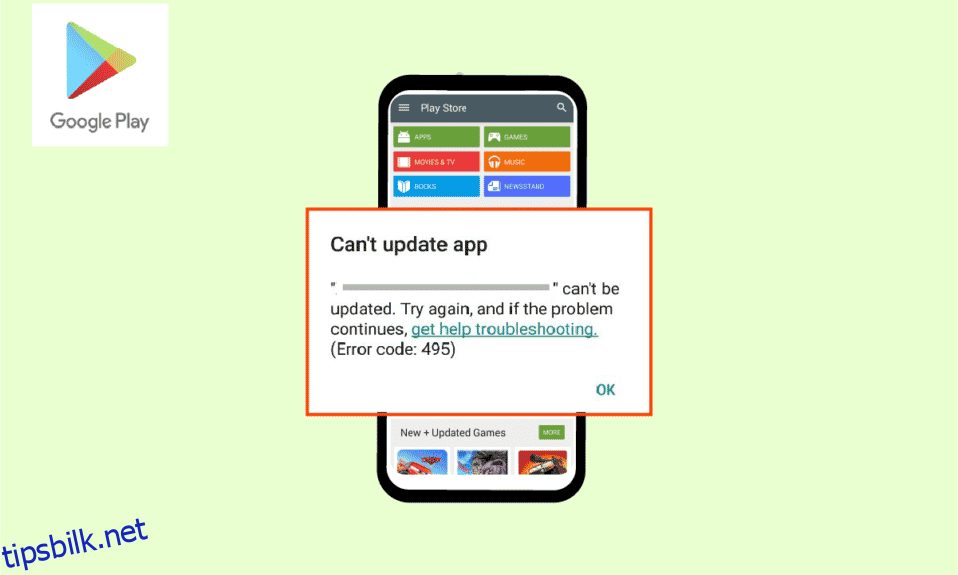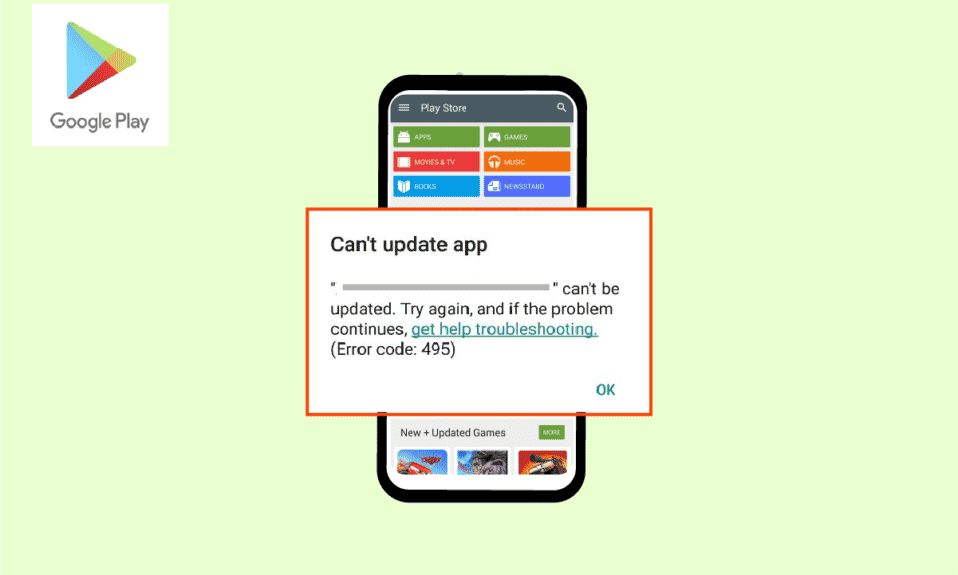
Play Store er den beste kilden for Android-enheter for å installere og laste ned apper og spill. Som alle andre apper, kommer Play Store oftere med feil og problemer når du installerer en app eller oppdaterer en eksisterende app. En slik feil kunne ikke lastes ned på grunn av en feil 495 som dukker opp når du installerer en app fra Play Store. Feilkode 495 oppstår ofte når forbindelsen mellom play-serverne og appen er tidsavbrutt. Hvis du også står overfor det samme problemet, vil denne guiden sikkert hjelpe deg med å feilsøke feilen 495 Play Store ved hjelp av effektive hacks. Så fortsett å lese!
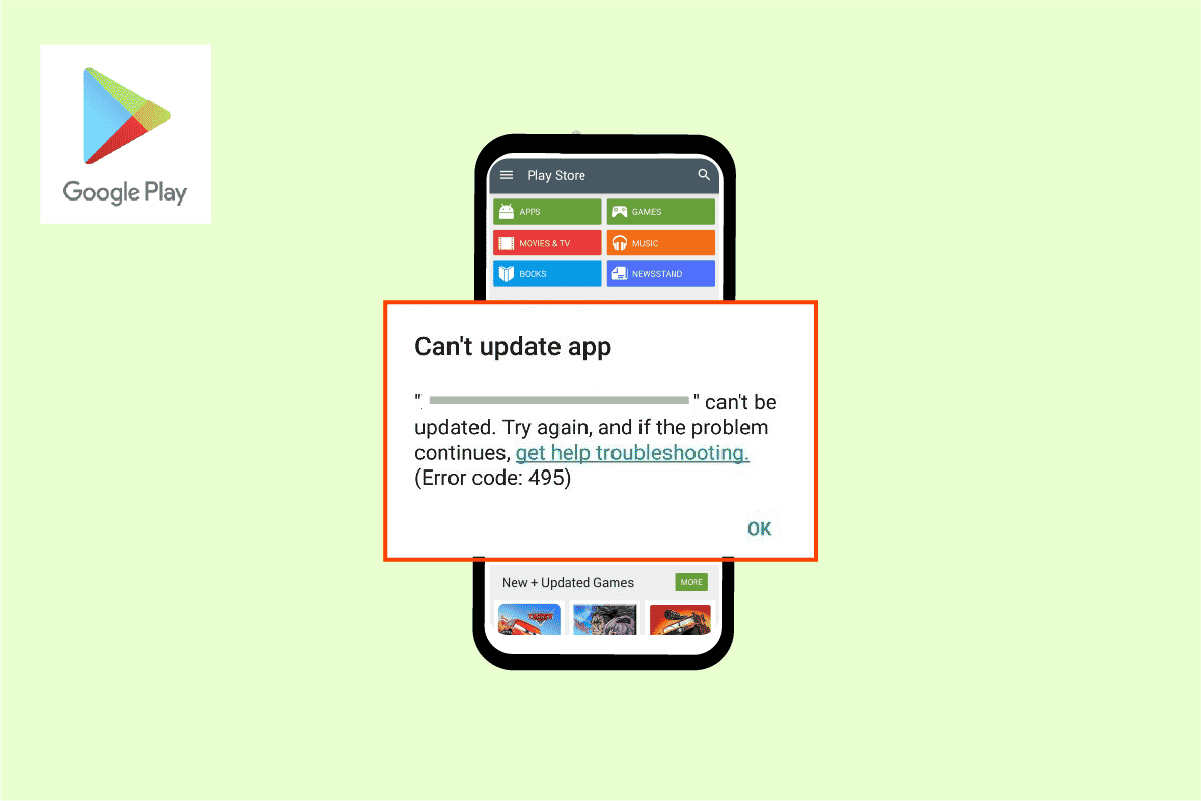
Innholdsfortegnelse
Slik fikser du Google Play-feilkode 495 på Android
Her er noen vanlige årsaker som bidrar til feil 495 Play Store på Android. Analyser dem nøye slik at du kan velge det passende feilsøkingstrinnet som kan spare tid.
- Deaktiverte plasseringstilganger
- En ustabil eller deaktivert nettverkstilkobling
- Korrupt Google Play Store-buffer
- Utdatert Android OS
- Ikke nok plass i Android til å installere nye oppdateringer
- Tilstedeværelse av skadelig programvare eller virus i Android
- Feil i Google-kontoen
- Feilkonfigurerte filer i Android
I den påfølgende delen vil du lære noen effektive feilsøkingstrinn som vil hjelpe deg med å løse problemet med at det ikke kunne lastes ned på grunn av en feil 495 med enkle trykk på Android-telefonen din. Følg som instruert på enheten din for å oppnå perfekte resultater.
Merk: Siden smarttelefoner ikke har de samme innstillingsalternativene, varierer de fra produsent til produsent. Sørg derfor for de riktige innstillingene før du endrer noen på enheten din. Disse trinnene ble utført på Redmi telefonsom vist i illustrasjonene nedenfor.
Metode 1: Grunnleggende feilsøkingsmetoder
Før du fortsetter til andre rettelser, prøv disse grunnleggende metodene for å løse problemet så tidlig som mulig.
Metode 1A: Start Android på nytt
Det enkleste svaret for hvordan du fikser feilkode 495, er bare å starte Android på nytt. Hvis du starter Android på nytt, tømmes alt det midlertidige minnet sammen med eventuelle tekniske problemer. Følg som anvist.
1. Trykk på strømknappen på Android-enheten din.
2. På følgende skjerm trykker du på Reboot.
Merk: Du kan også trykke på Slå av-alternativet. Når du gjør det, må du holde inne strømknappen igjen for å slå på enheten.
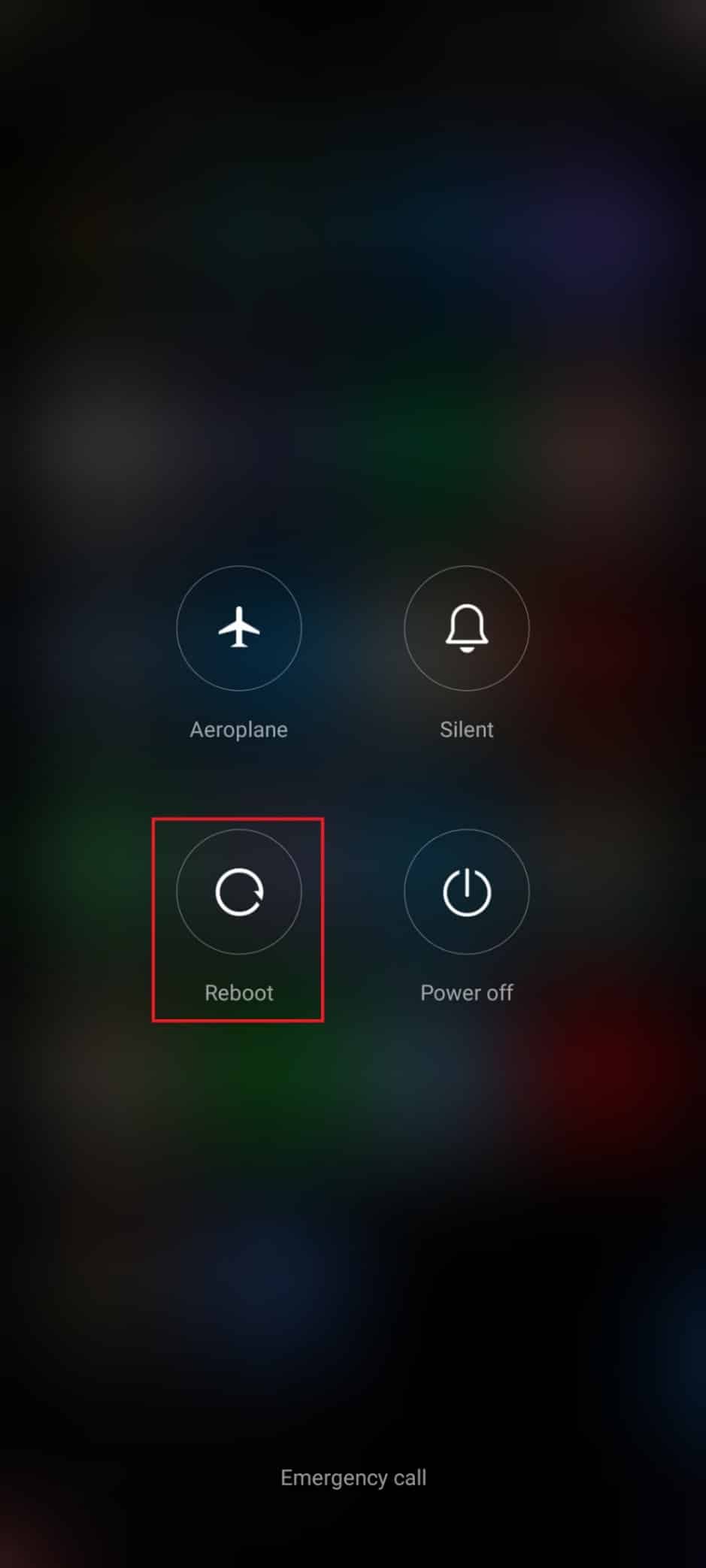
Metode 1B: Start Google Play Store på nytt
Å stenge Google Play Store og tvinge den er helt annerledes. Når du tvinger lukking av appen, lukkes alle bakgrunnsapplikasjonene til appen. Så neste gang du åpner Play Store, må du starte alle programmene fra bunnen av. Følg trinnene nedenfor for å løse problemet.
1. Åpne Innstillinger-appen.
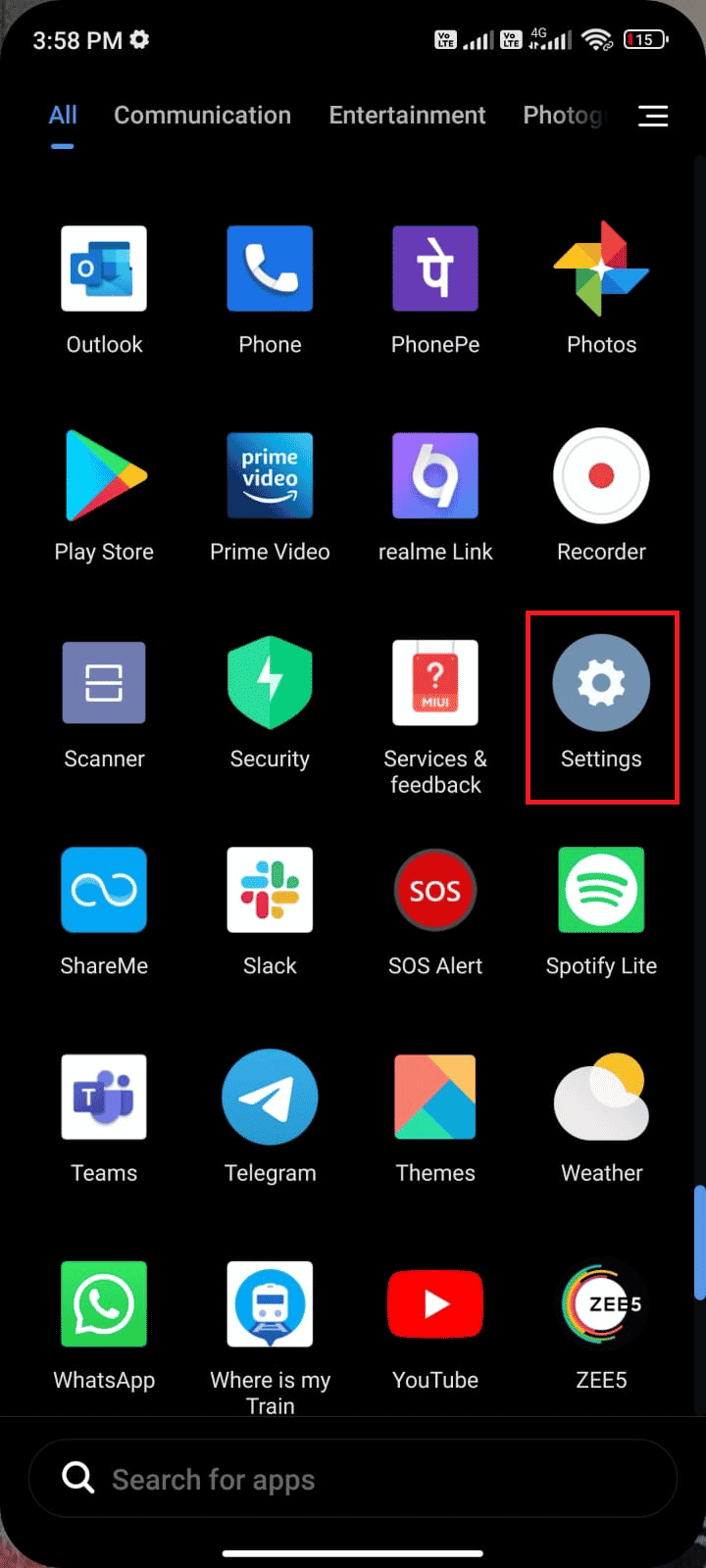
2. Trykk nå på Apps.
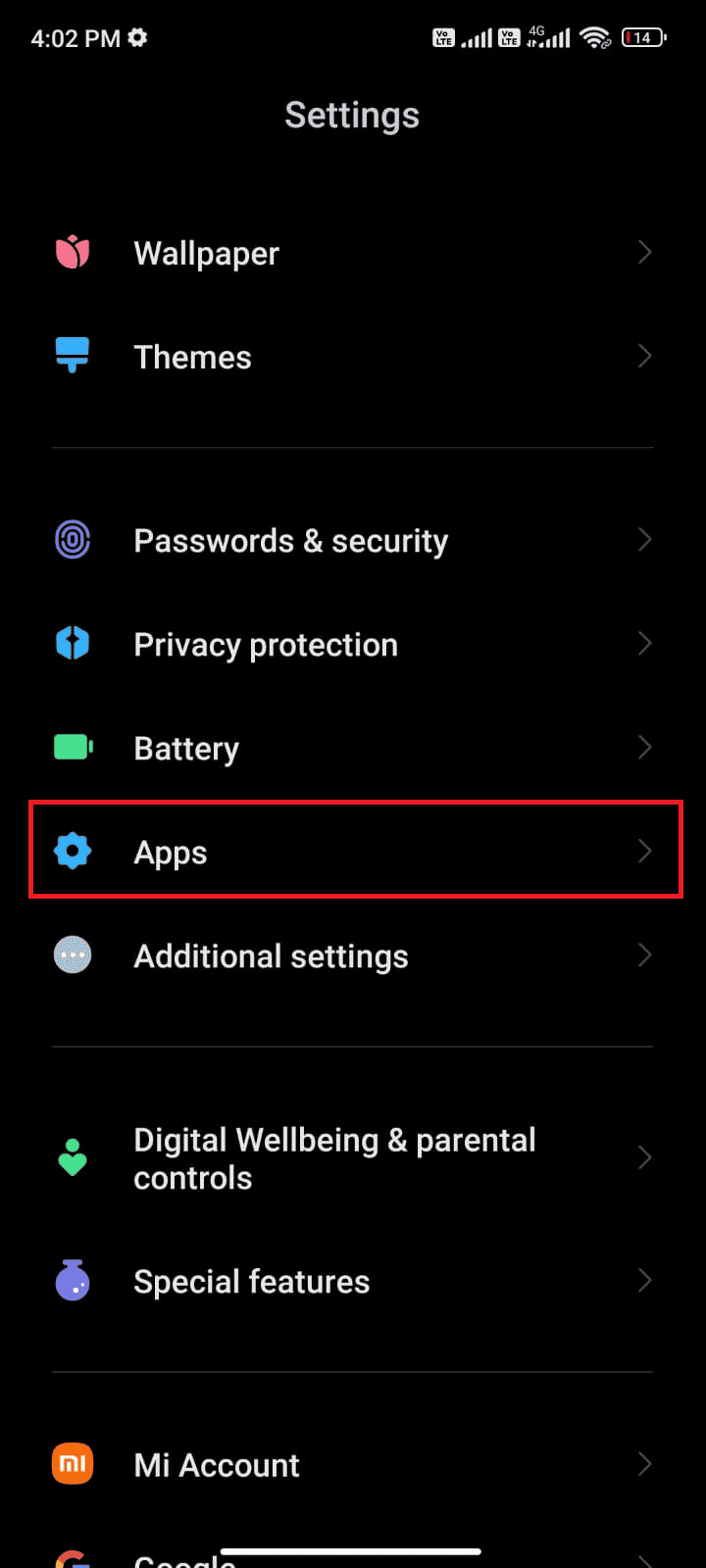
3. Trykk deretter på Administrer apper > Google Play Butikk, som vist.
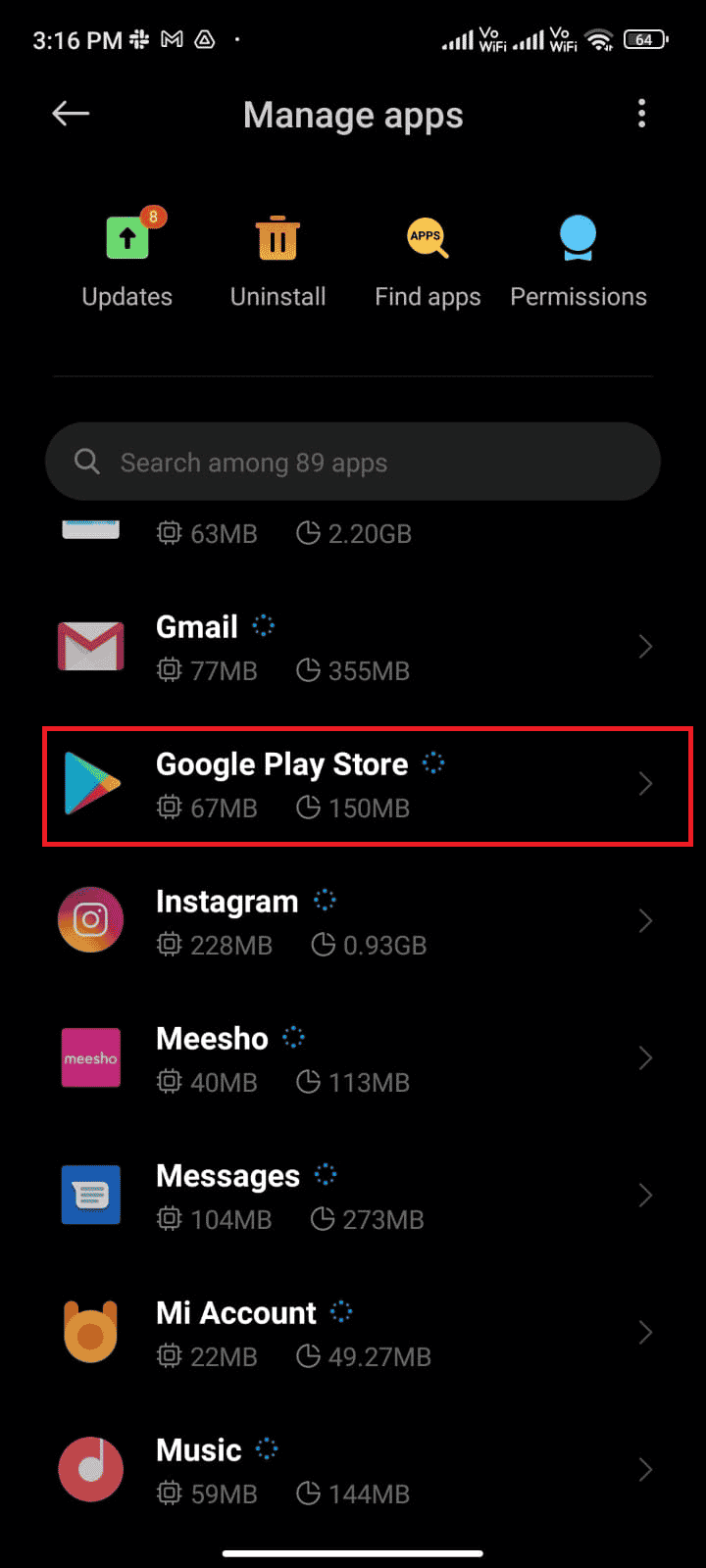
4. Trykk deretter på alternativet Force stop fra nederste venstre hjørne av skjermen.
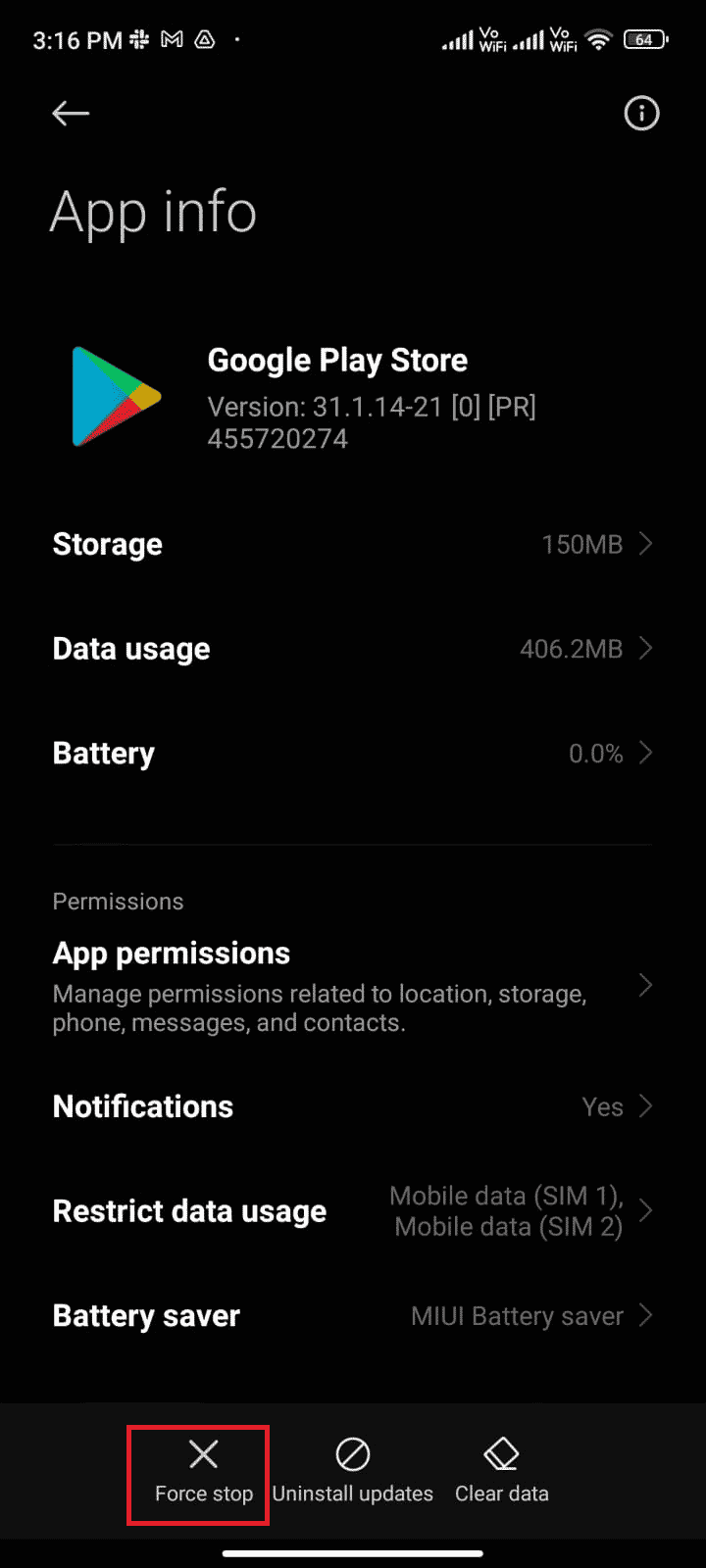
5. Trykk til slutt på OK hvis du blir bedt om det. Nå, start Google Play Store på nytt og sjekk om du kan løse feilen 495 Play Store.
Metode 1C: Aktiver posisjonstilgang
Hvis du ikke har aktivert posisjonstilgang på Android-en din, kan ikke Play Store få relevant informasjon fra appserverne. Når du installerer/laster ned en app må du ha posisjonstilgangen som er aktivert som instruert nedenfor.
1. Sveip ned varslingspanelet på Android-telefonen din.
2. Sørg nå for at posisjonen er slått på, som vist.
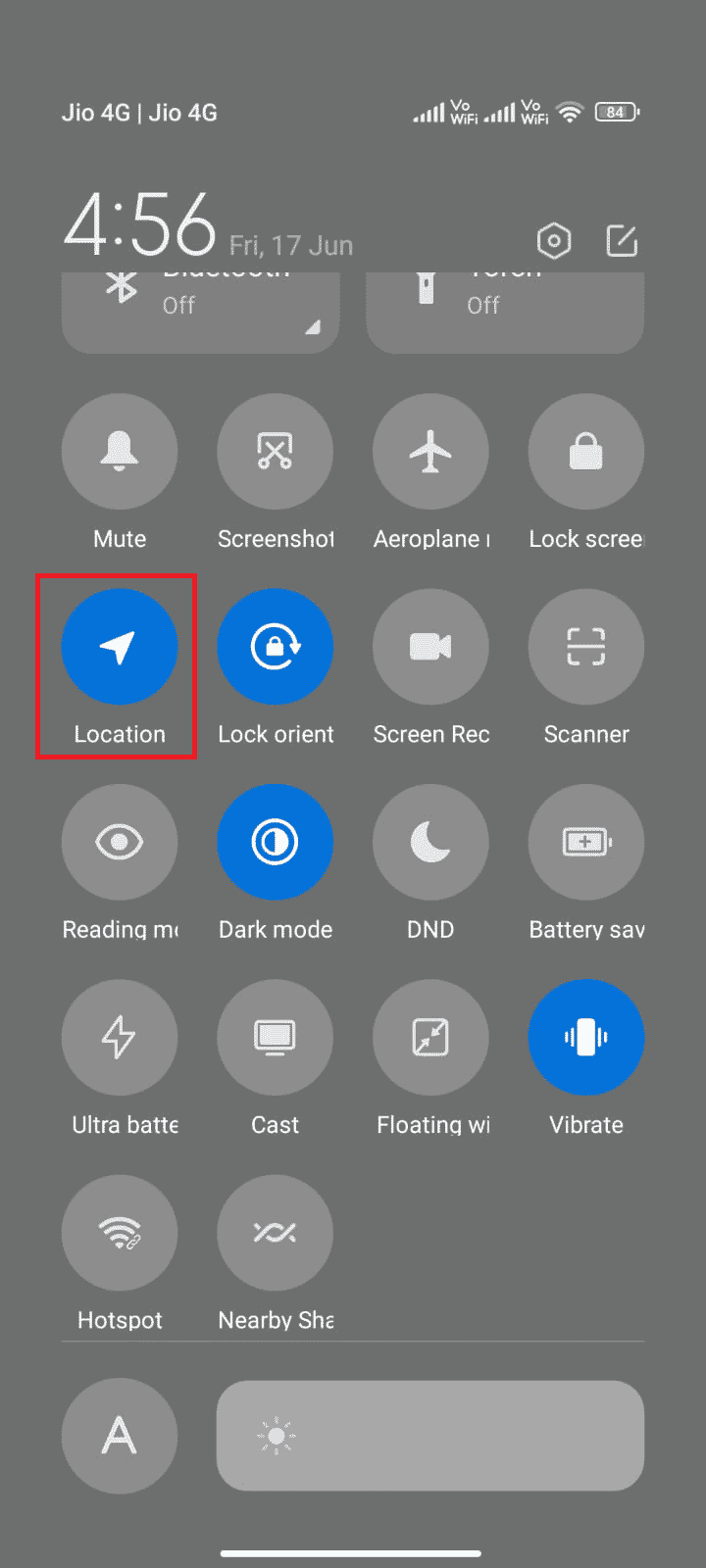
3. Trykk nå på posisjonsikonet for å åpne menyen for posisjonsinnstillinger.
4. Trykk deretter på alternativet Google posisjonsnøyaktighet, som vist.
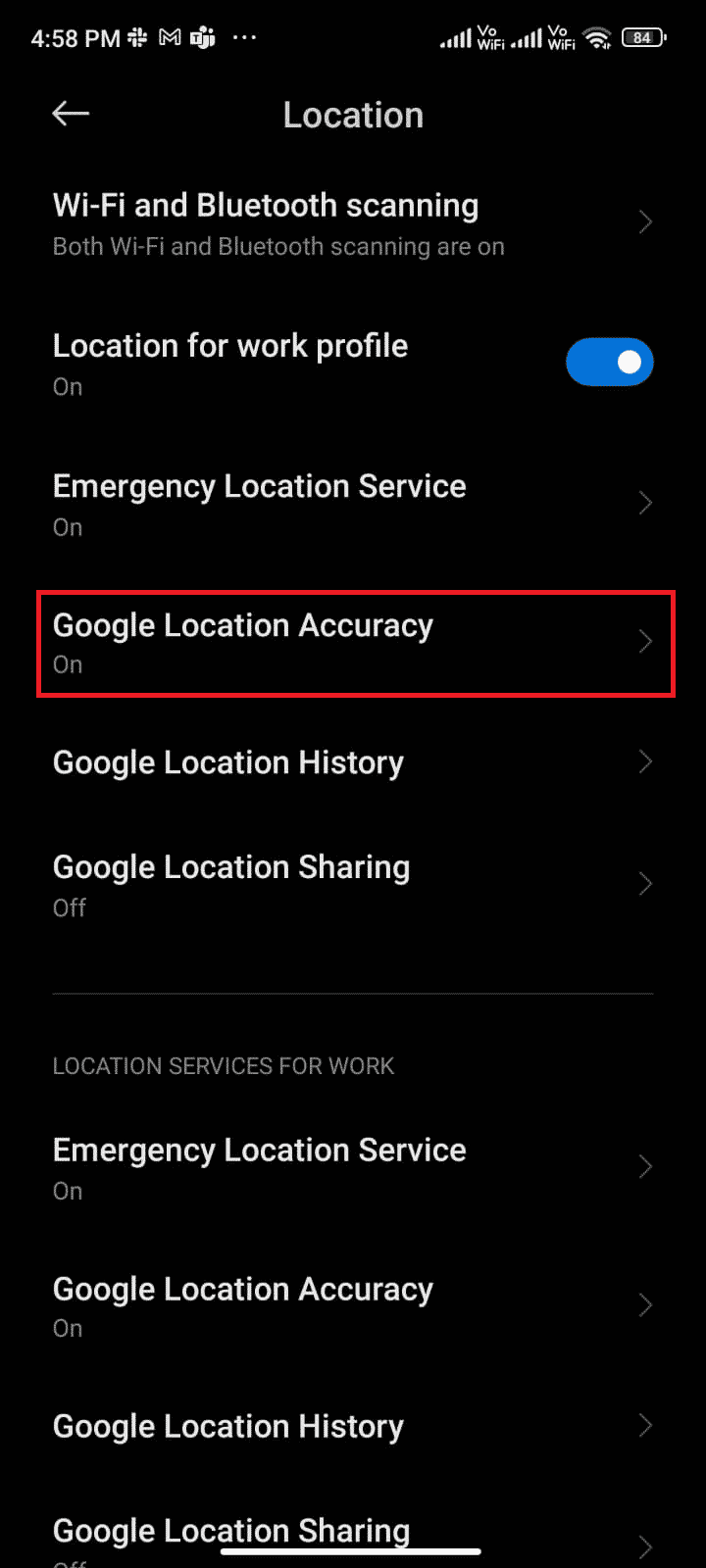
5. Slå nå på alternativet Forbedre posisjonsnøyaktighet.
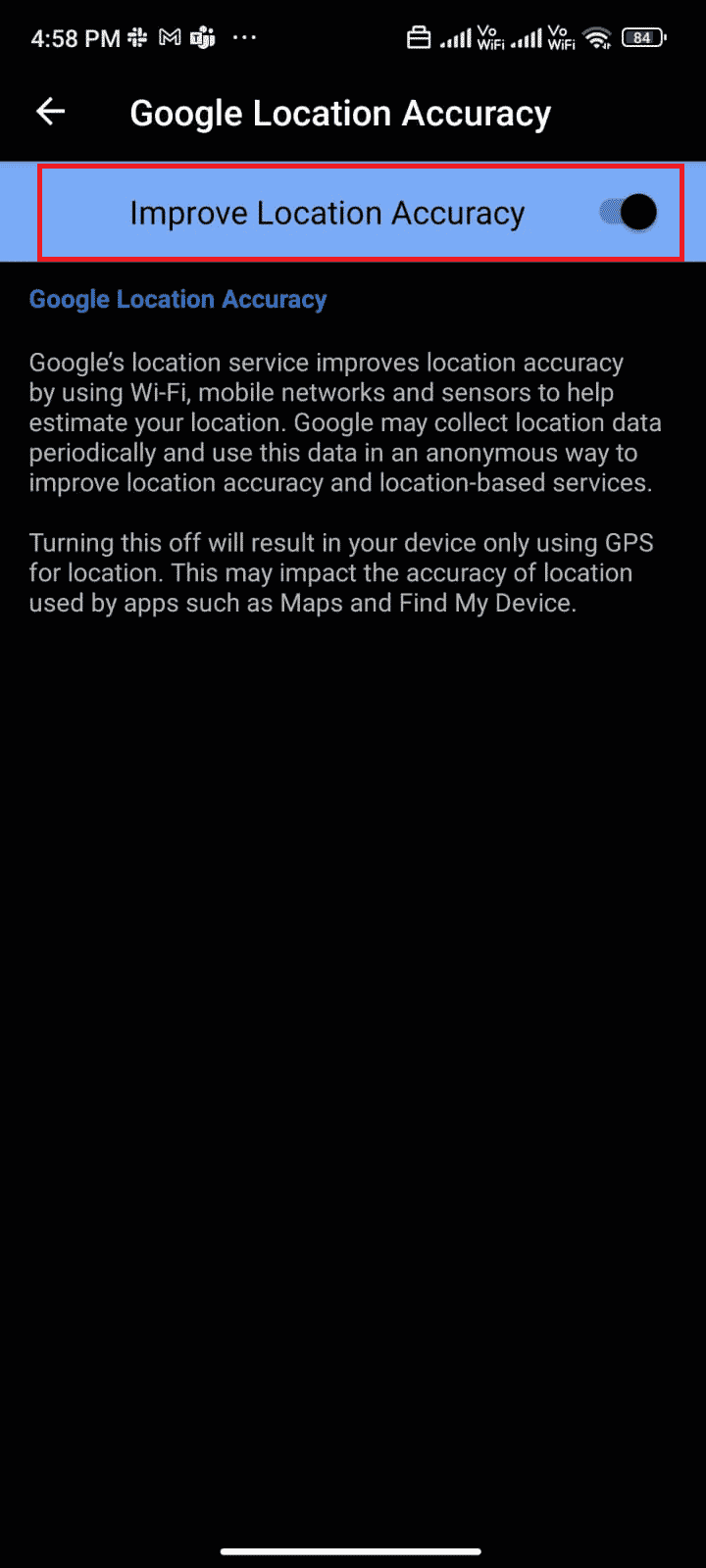
Når du har slått på posisjonsnøyaktighet i Android-mobilen din, sjekk om du har løst ikke kunne lastes ned på grunn av feil 495 eller ikke.
Metode 1D: Aktiver mobildatatilkobling
Hvis nettverkstilkoblingen din ikke er stabil eller hvis datatilkoblingen er slått av ved en feiltakelse, kan du ikke installere de siste oppdateringene/appene fra Play Store. Sjekk om du kan installere noen apper eller surfe på noe på internett. Hvis du ikke fikk noen resultater, er ikke nettverkstilkoblingen stabil. I dette tilfellet må du sørge for at du har slått på dataene ved å bruke følgende instruksjoner for å fikse feilkode 495.
1. Trykk på Innstillinger-appen fra appskuffen.
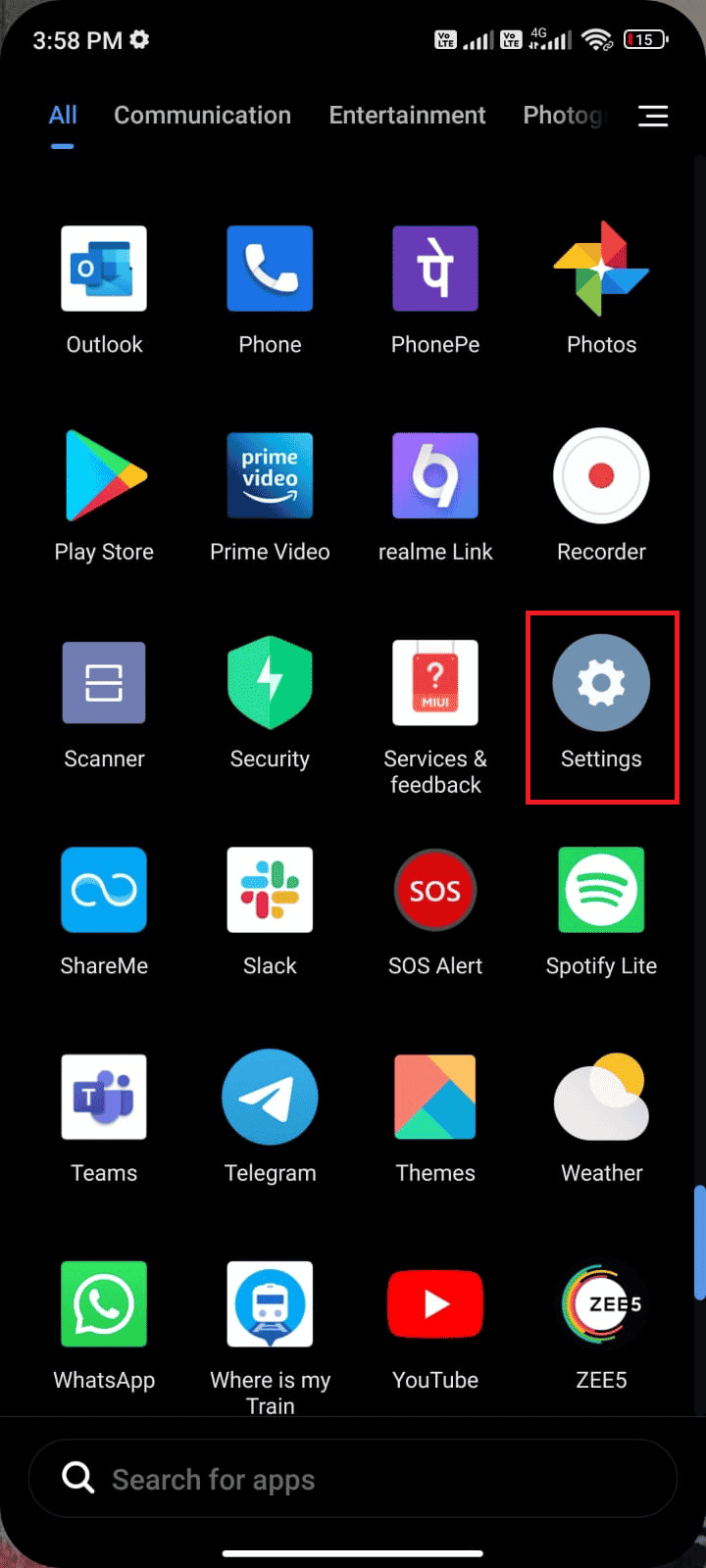
2. Trykk deretter på alternativet SIM-kort og mobilnettverk, som vist.
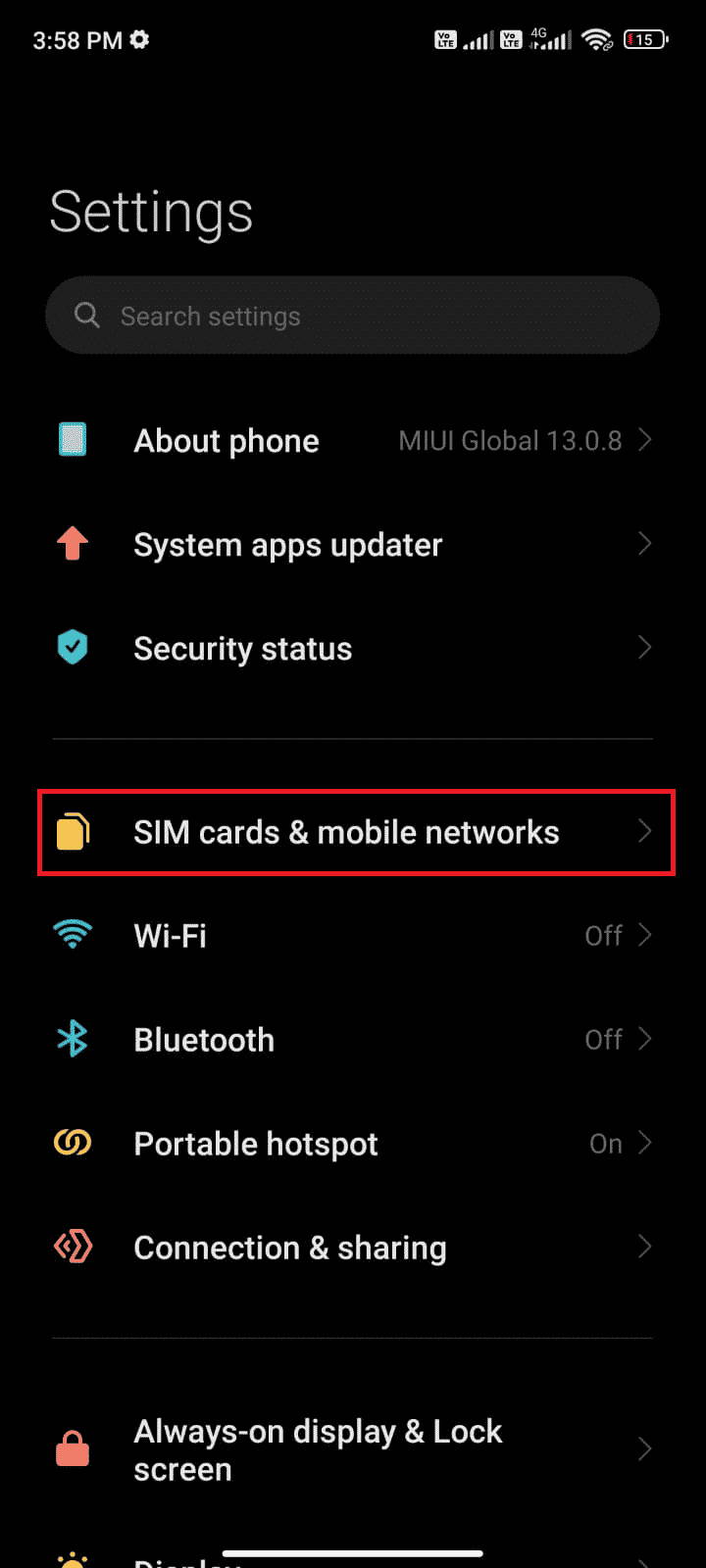
3. Slå nå på alternativet Mobildata, som vist.
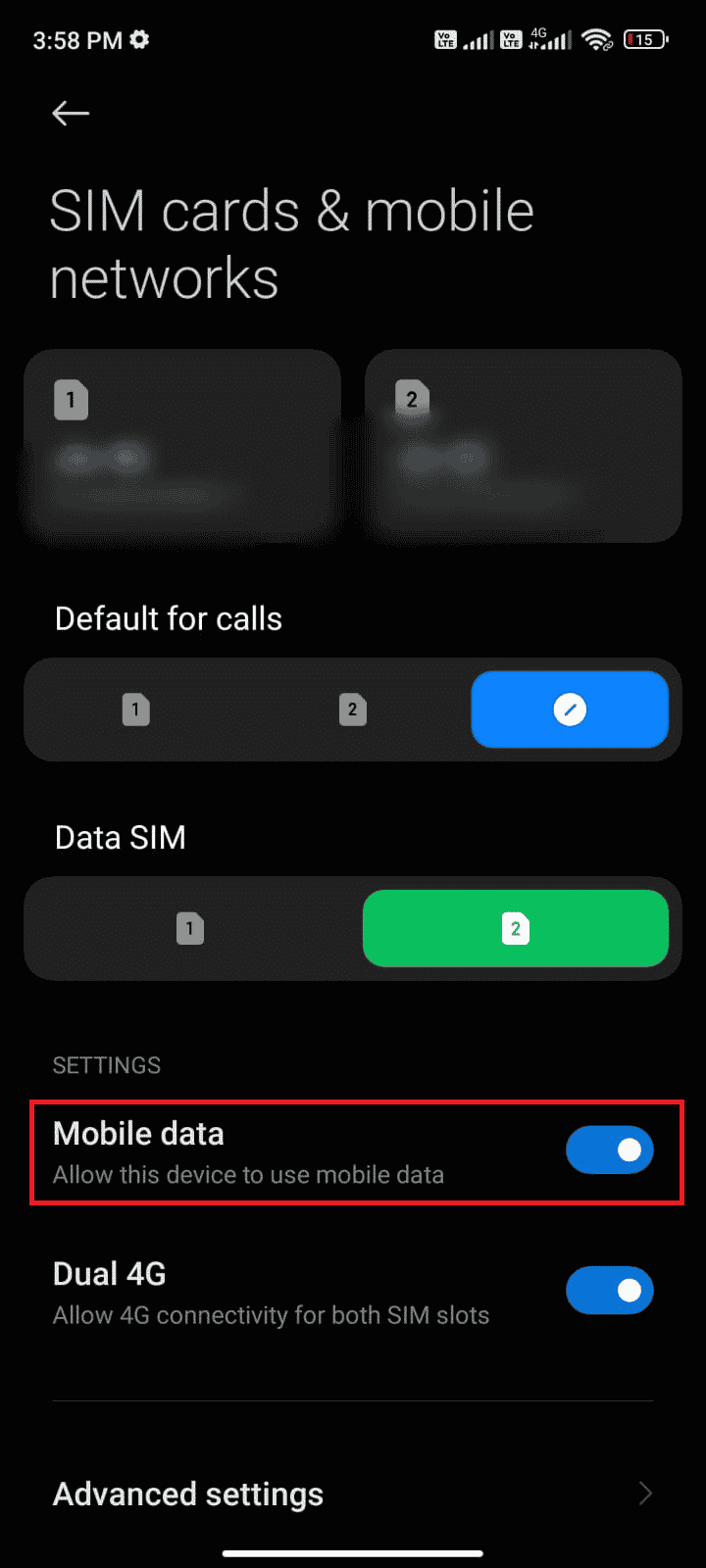
4. Hvis du er utenfor ditt geografiske område, men fortsatt ønsker å bruke nettverket, trykker du på Avanserte innstillinger, som vist.
Merk: Transportøren vil belaste deg en ekstra avgift etter at du slår på internasjonal dataroaming.
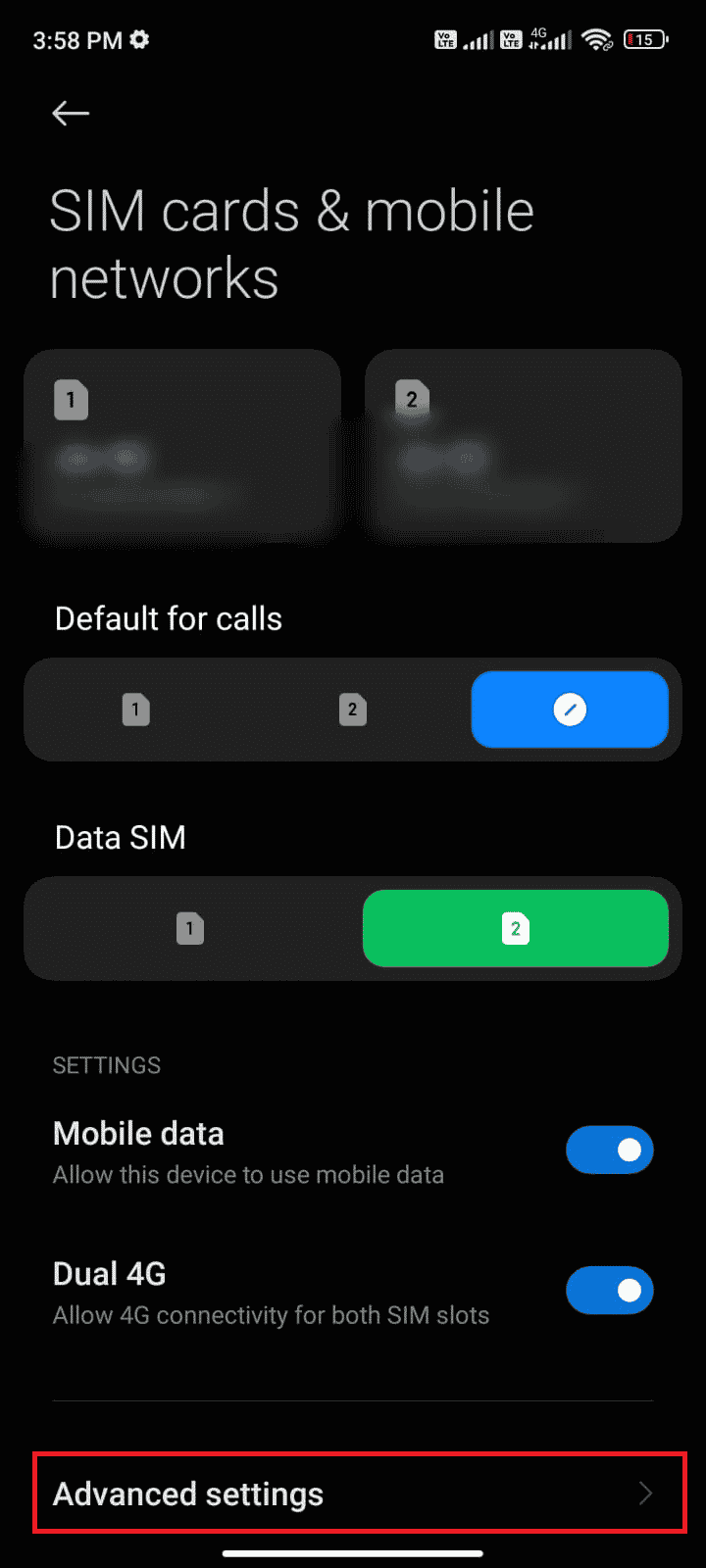
5. Trykk deretter på Internasjonal roaming > Alltid.
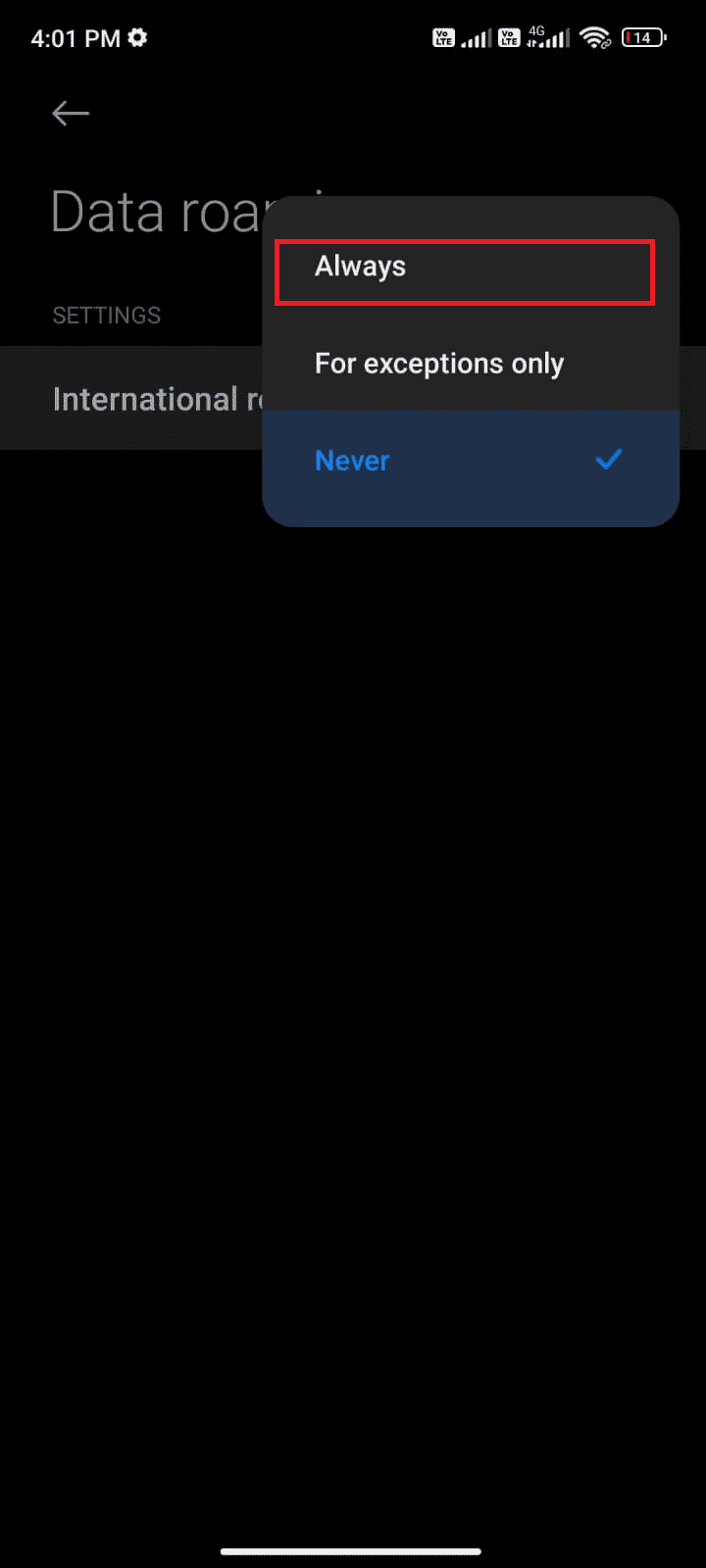
6. Klikk deretter på Dataroaming.
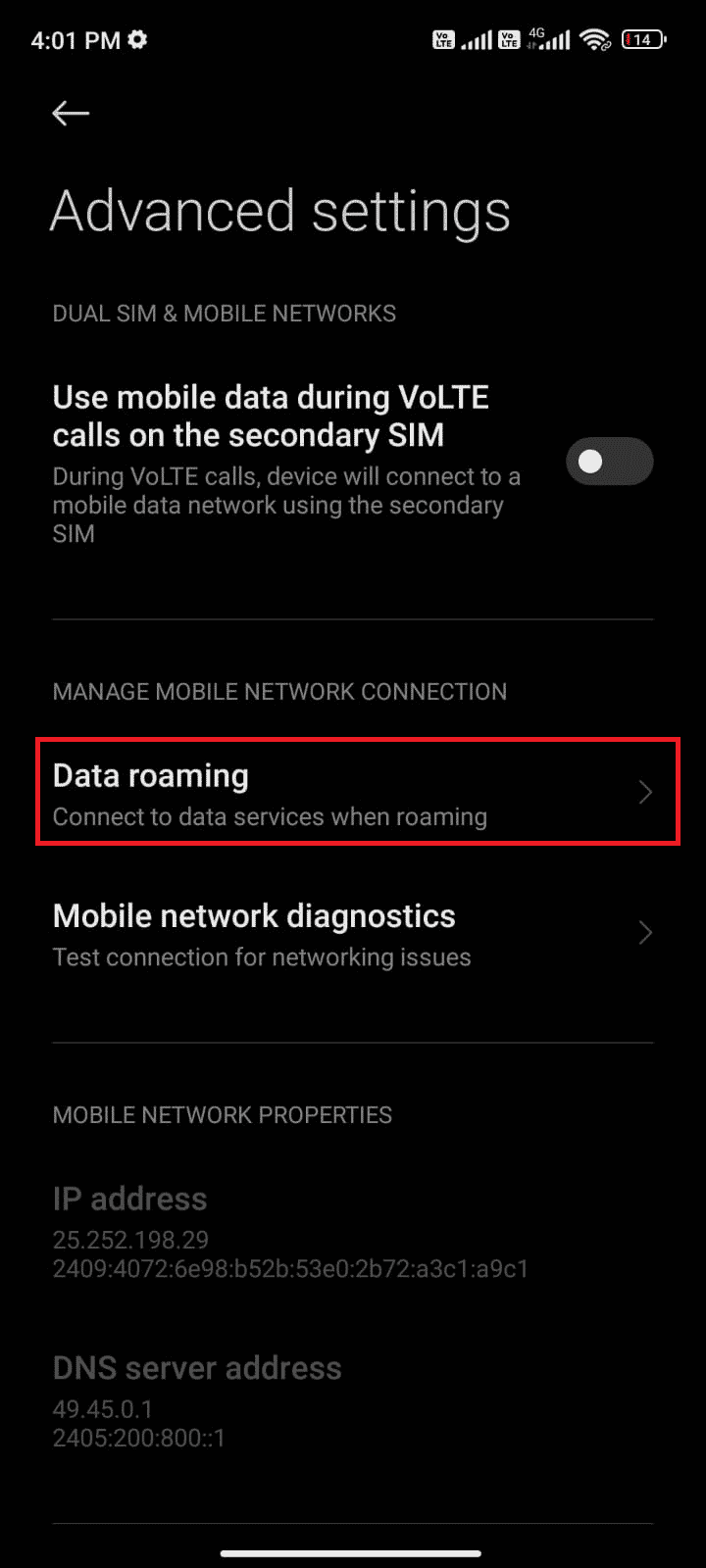
7. Trykk nå på Slå på hvis du blir bedt om det.
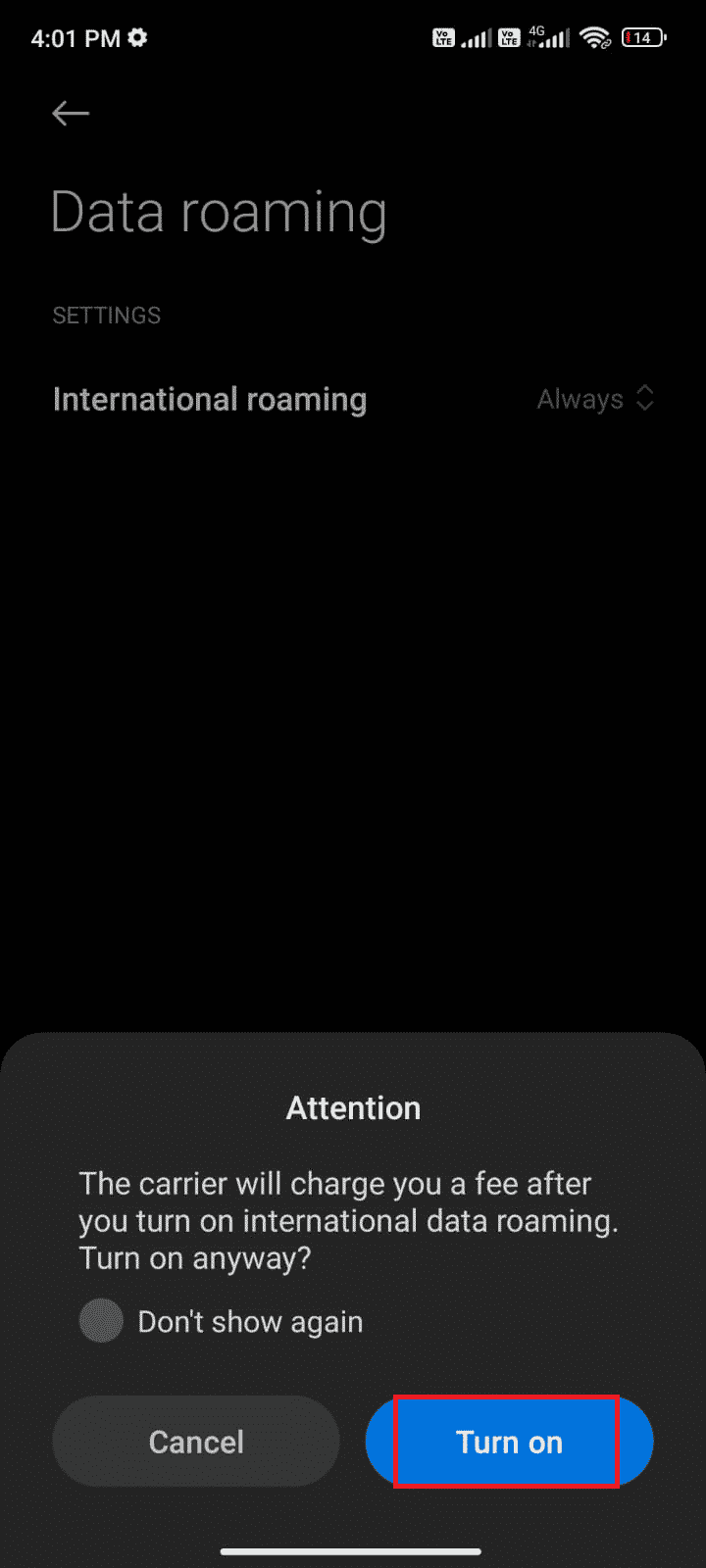
Metode 1E: Aktiver bakgrunnsdata
Til tross for at du har slått på mobildata, må du slå på bakgrunnsdatabruk for å sikre at telefonen din bruker internettforbindelse selv i datasparingsmodus. Følg som vist for å fikse Google Play-feil 495.
1. Åpne Innstillinger-appen på Android-telefonen din.
2. Trykk deretter på Apper.
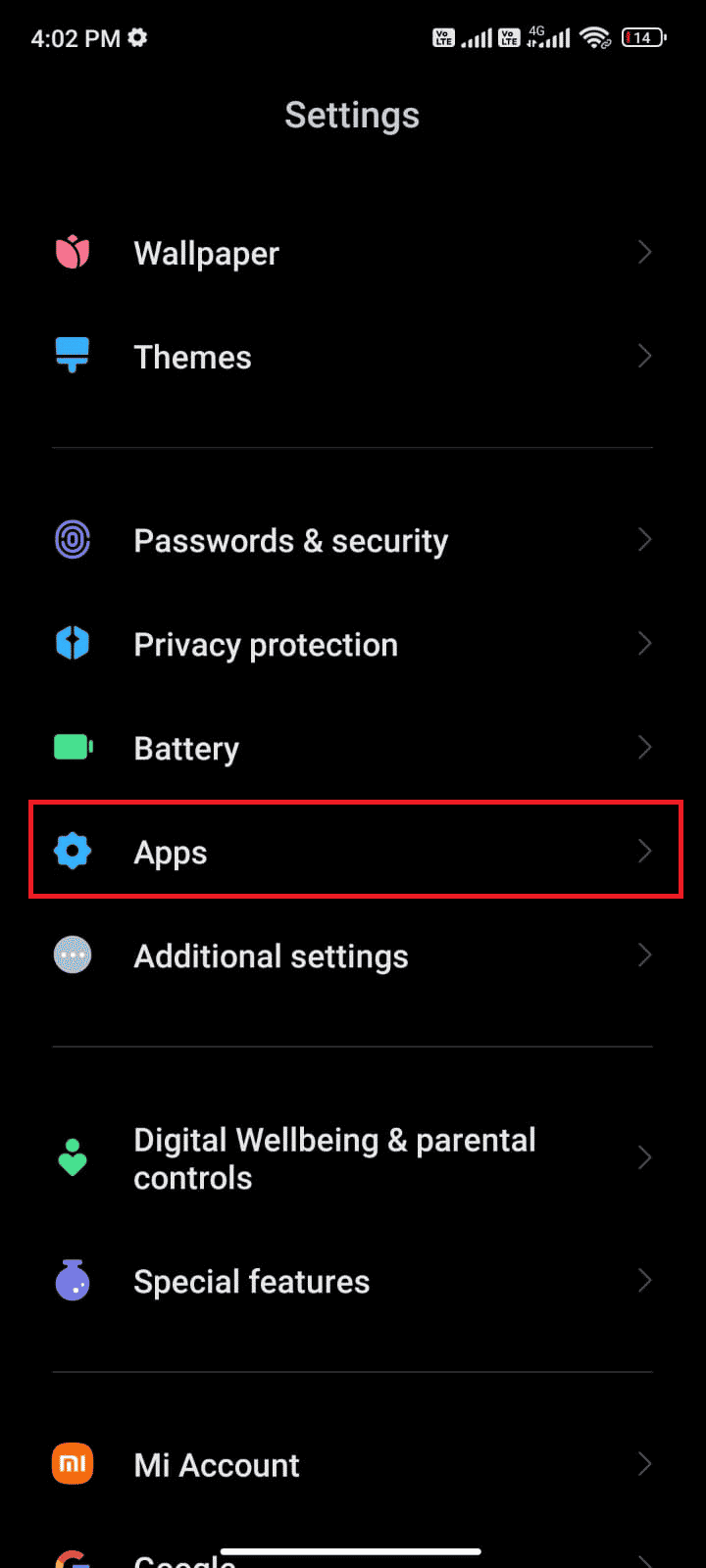
3. Trykk på Administrer apper > Google Play Butikk.
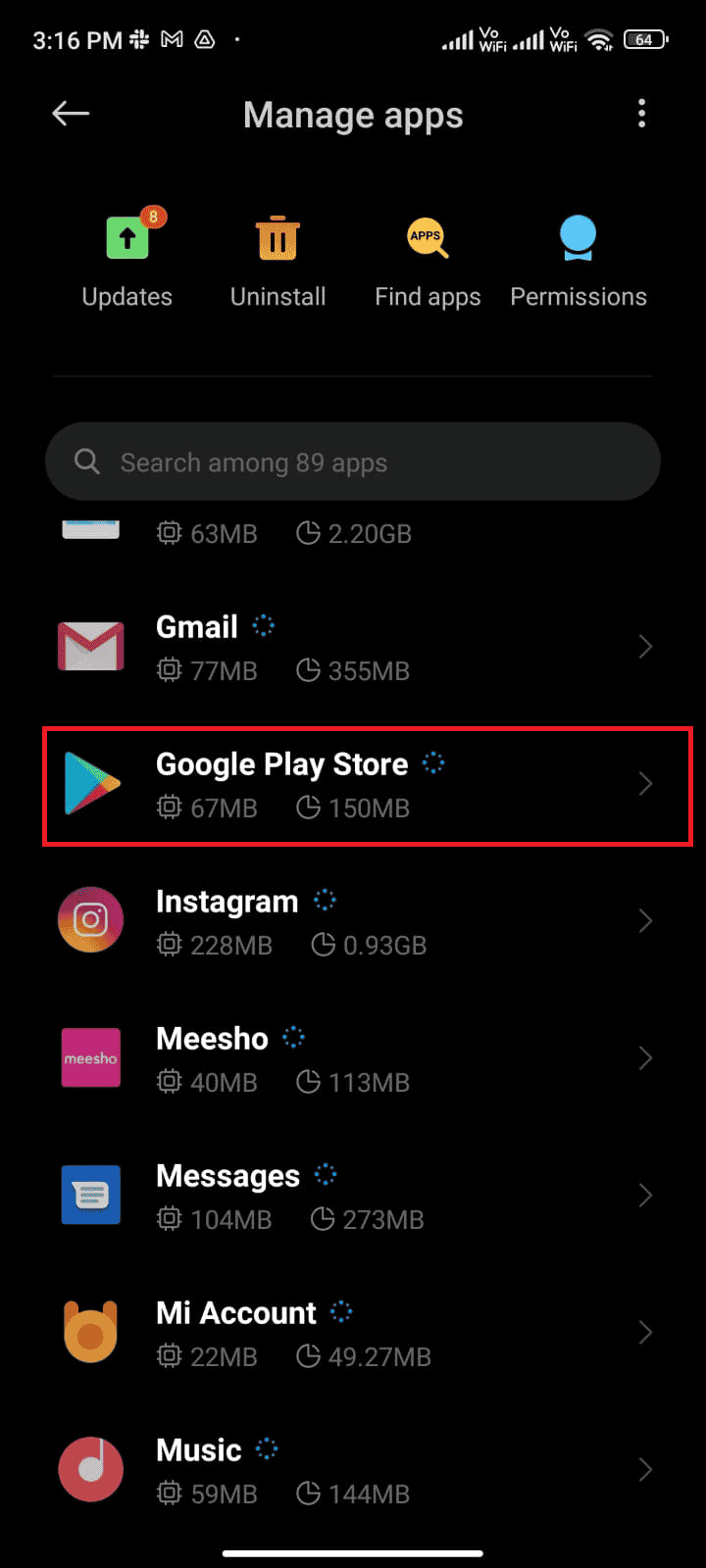
4. Trykk deretter på Begrenset databruk.
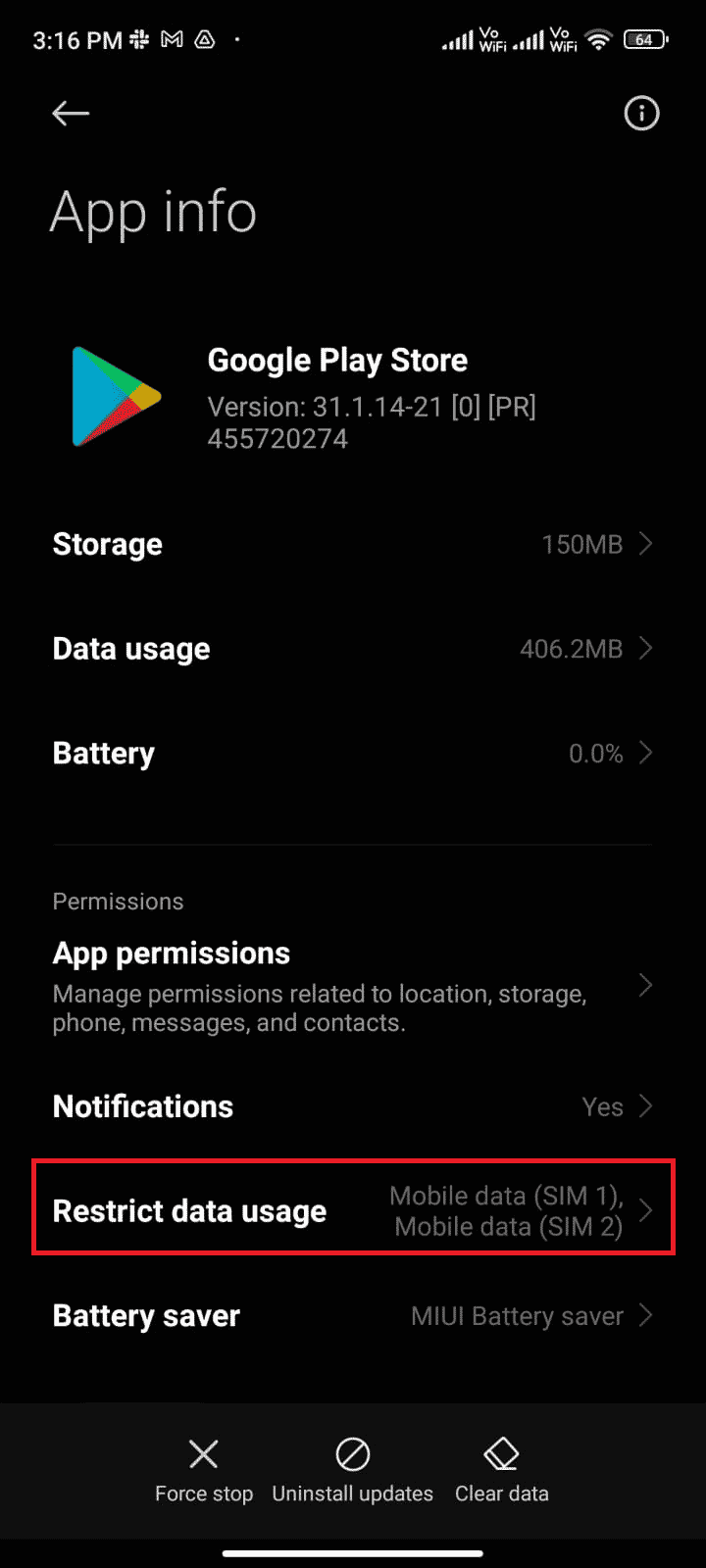
5. Velg nå følgende og trykk på OK:
- Wi-Fi
- Mobildata (SIM 1)
-
Mobildata (SIM 2) (hvis aktuelt)
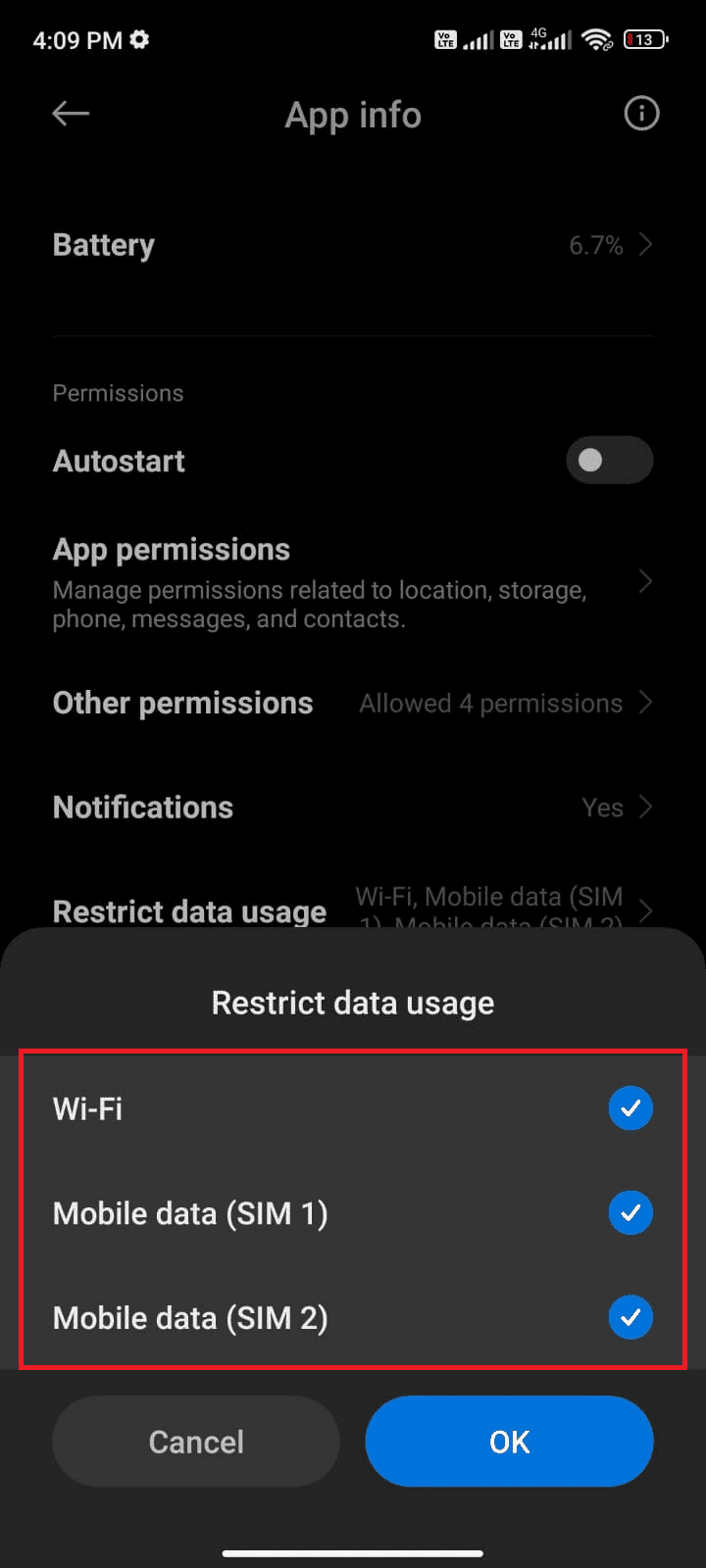
Metode 2: Tøm Play Store-bufferen
Å tømme korrupt cache fra Play Store er en fantastisk start for å fikse problemet med at det ikke kunne lastes ned på grunn av en feil 495. Selv om cachen lagrer midlertidige filer på Android-en din, kan de over dager ødelegge og forårsake flere problemer som den omtalte. For å løse problemet kan du tømme alle bufferfilene til Play Butikk-appen på Android-mobilen din. Følg trinnene nedenfor for å gjøre det.
1. Åpne Innstillinger og trykk på Apper.
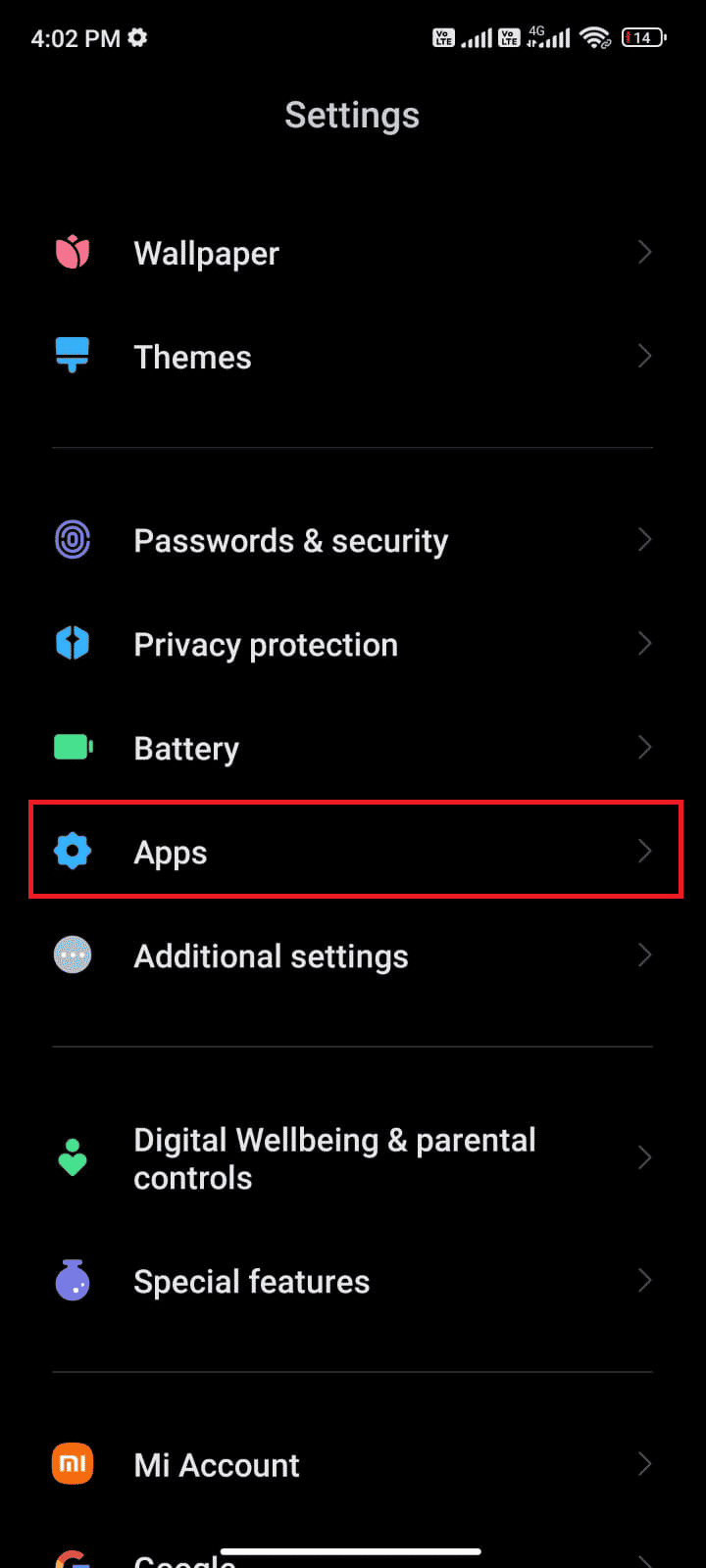
2. Trykk nå på Administrer apper > Google Play Butikk.
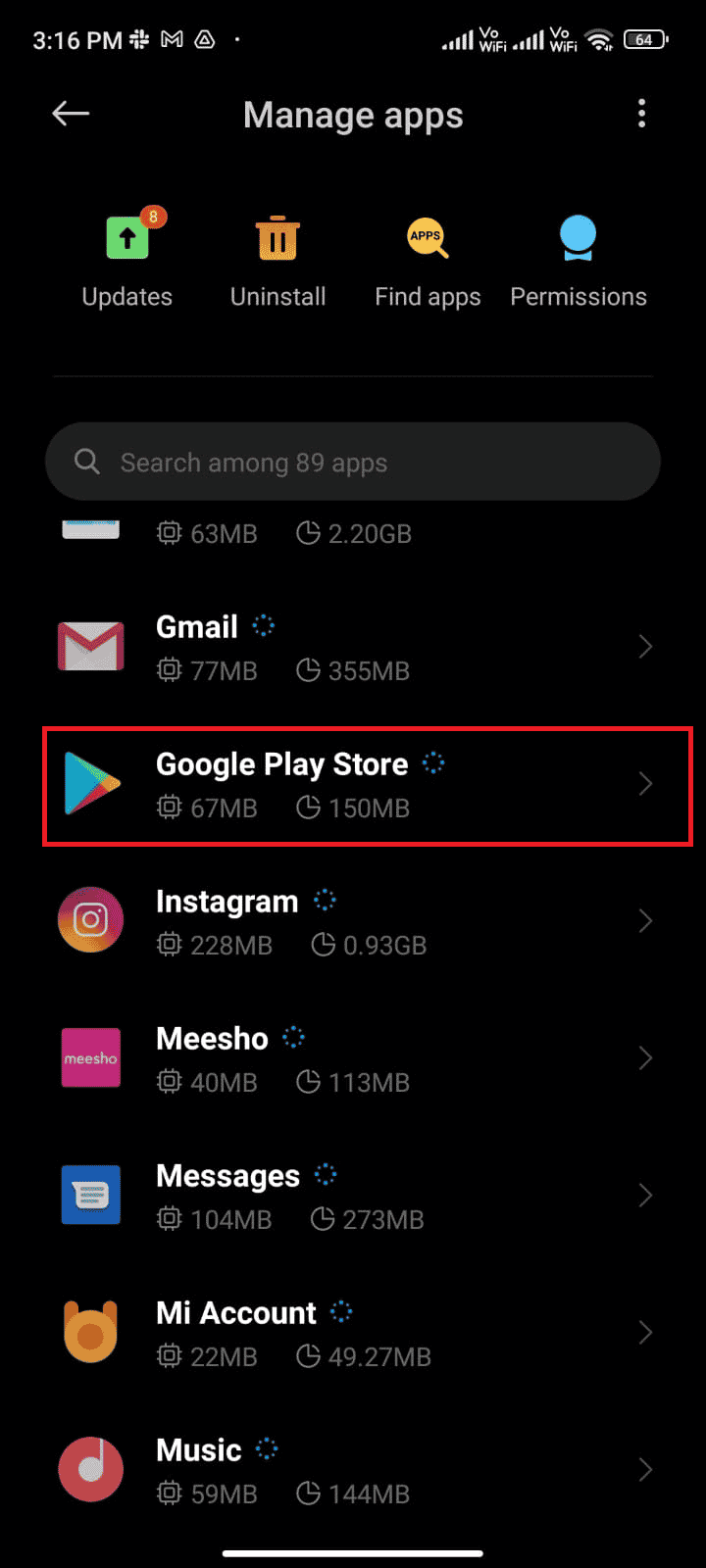
4. Deretter trykker du på Lagring.
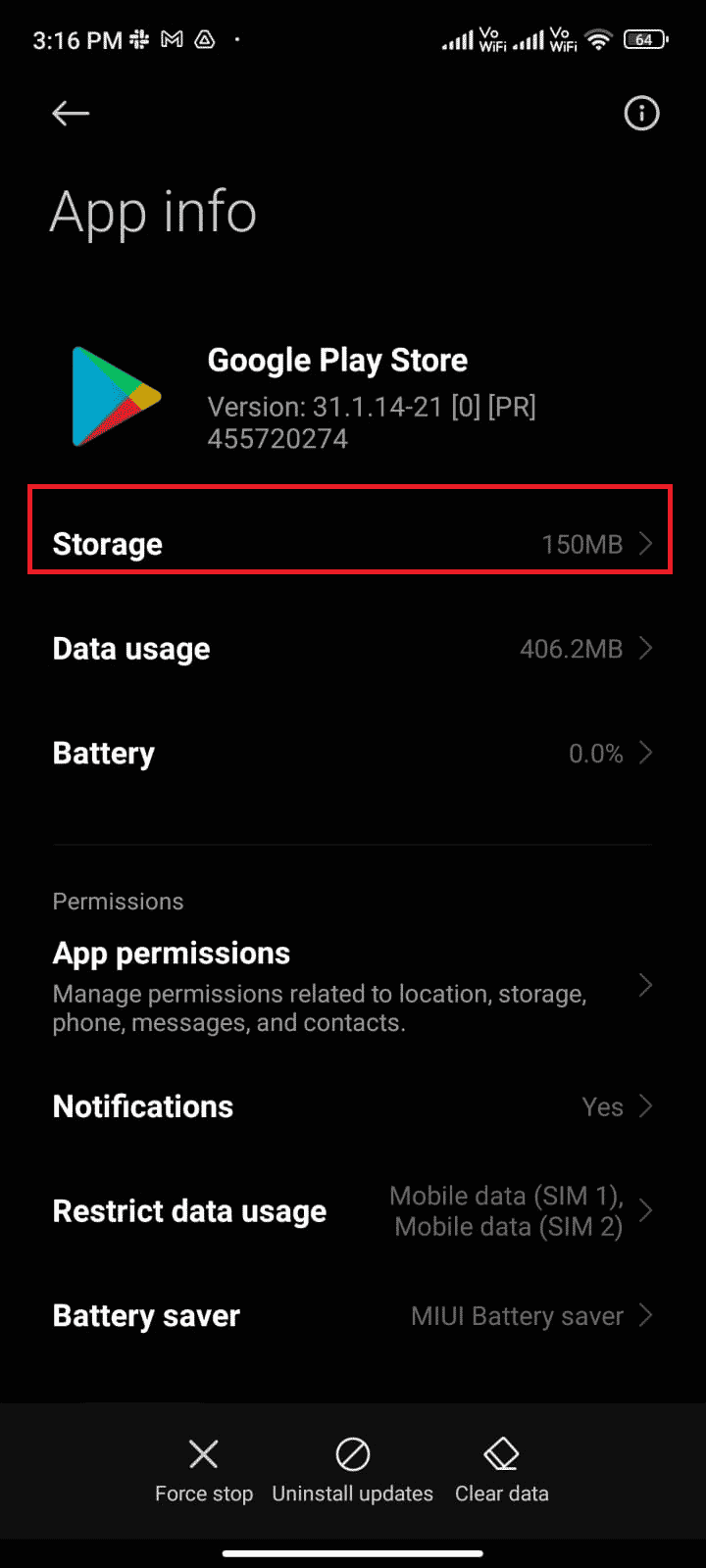
5. Til slutt trykker du på Tøm cache, som vist.
Merk: Du kan også trykke på Slett alle data når du vil slette alle Google Play Butikk-data.
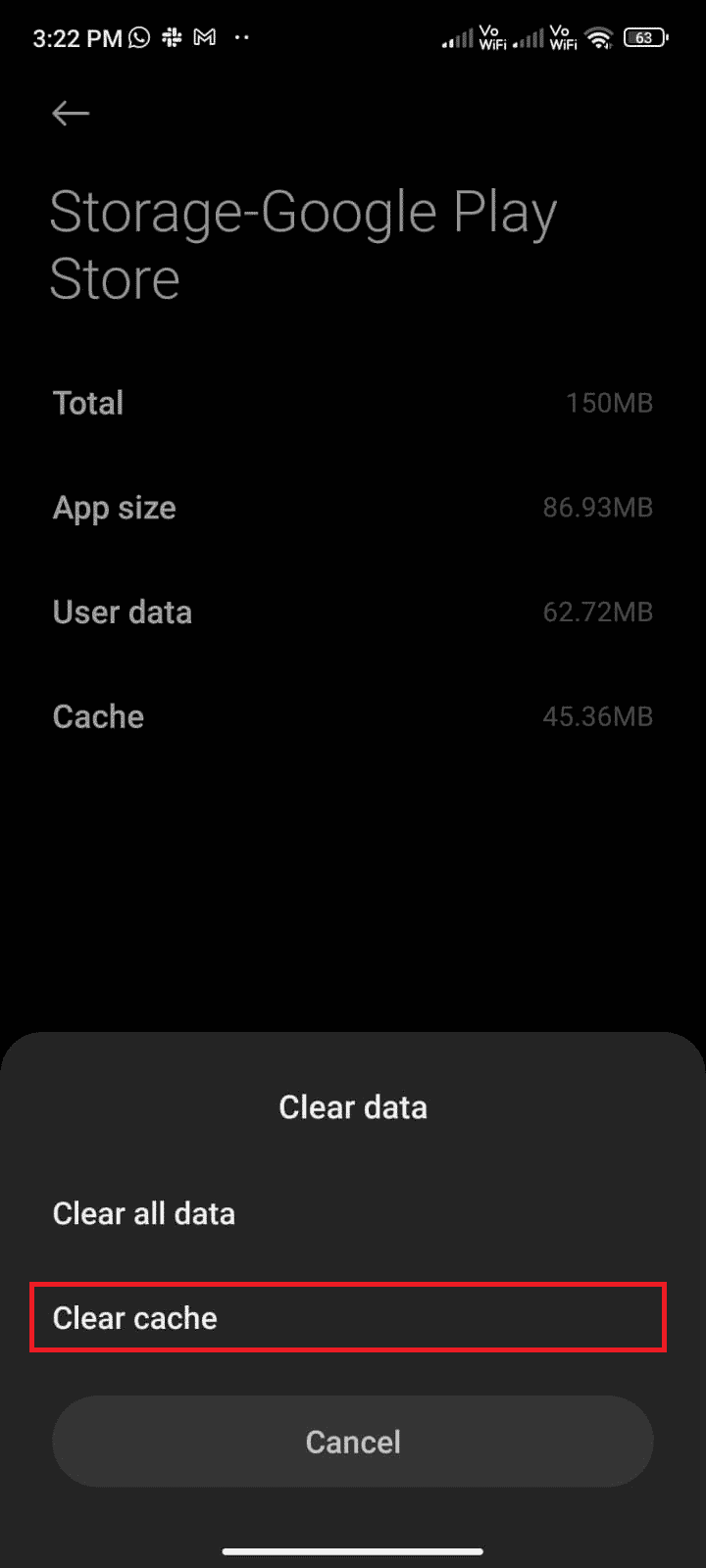
Metode 3: Oppdater Google Play Store
Play Store er mediet der du må installere oppdateringene for alle appene. Men kan du oppdatere selve Play Store? Ja, helt klart. Du må sørge for at Play Butikk er oppdatert til den nyeste versjonen for å fikse feilkode 495. Oppdatering av Play Butikk er ganske annerledes enn den vanlige måten du oppdaterer alle andre apper på. Her er noen instruksjoner for å installere Play Store-oppdateringer.
1. Trykk på Play Butikk fra appskuffen, som uthevet nedenfor.
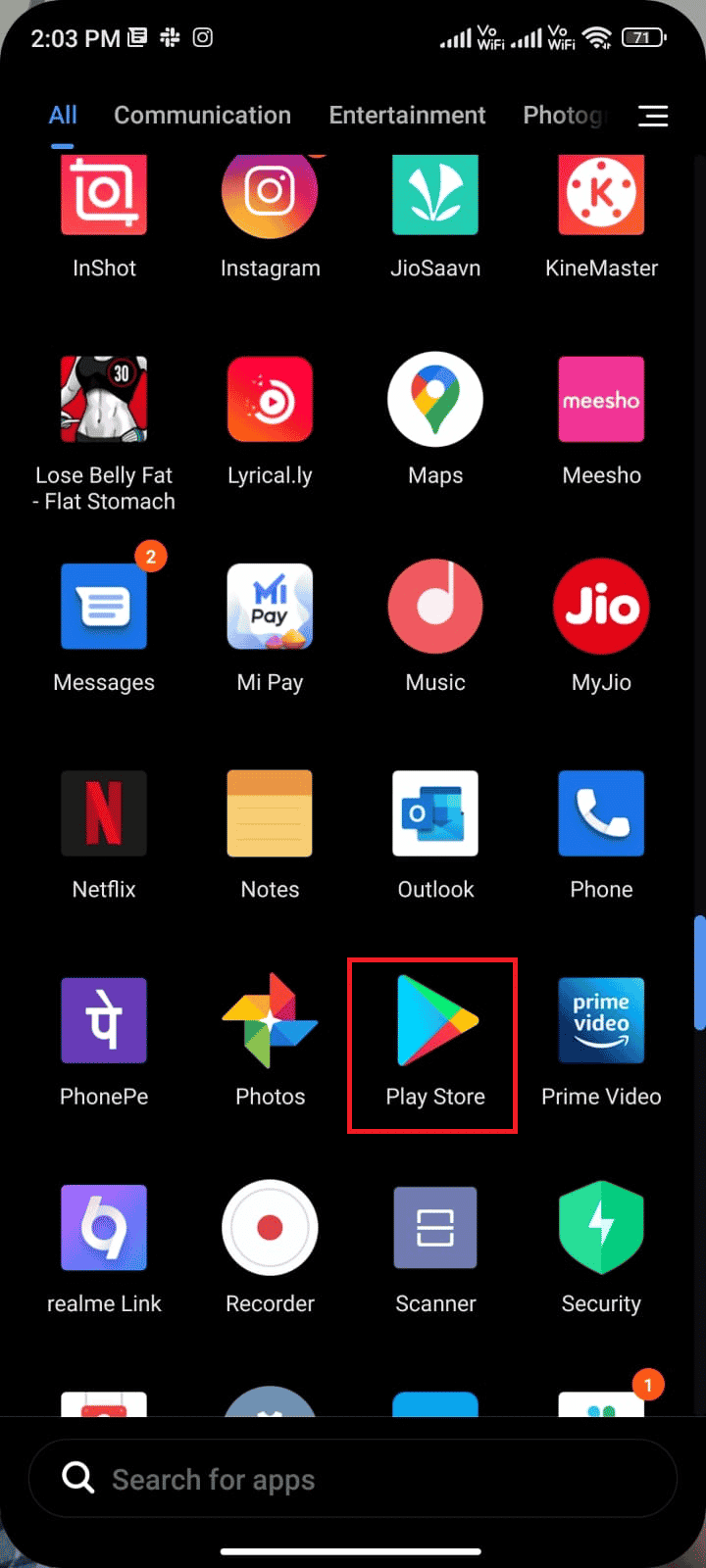
2. Trykk nå på profilikonet ditt øverst til høyre på skjermen.
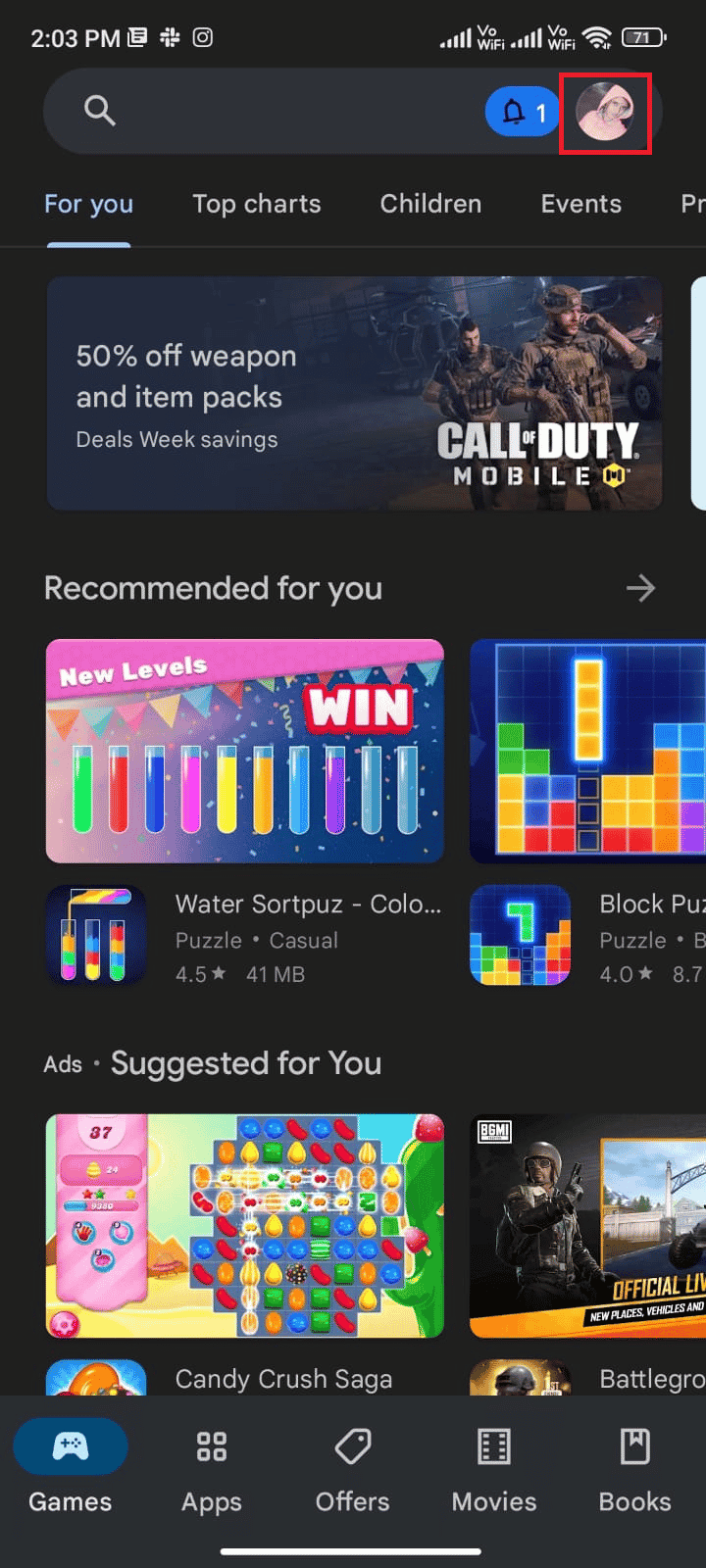
3. Trykk deretter på Innstillinger.
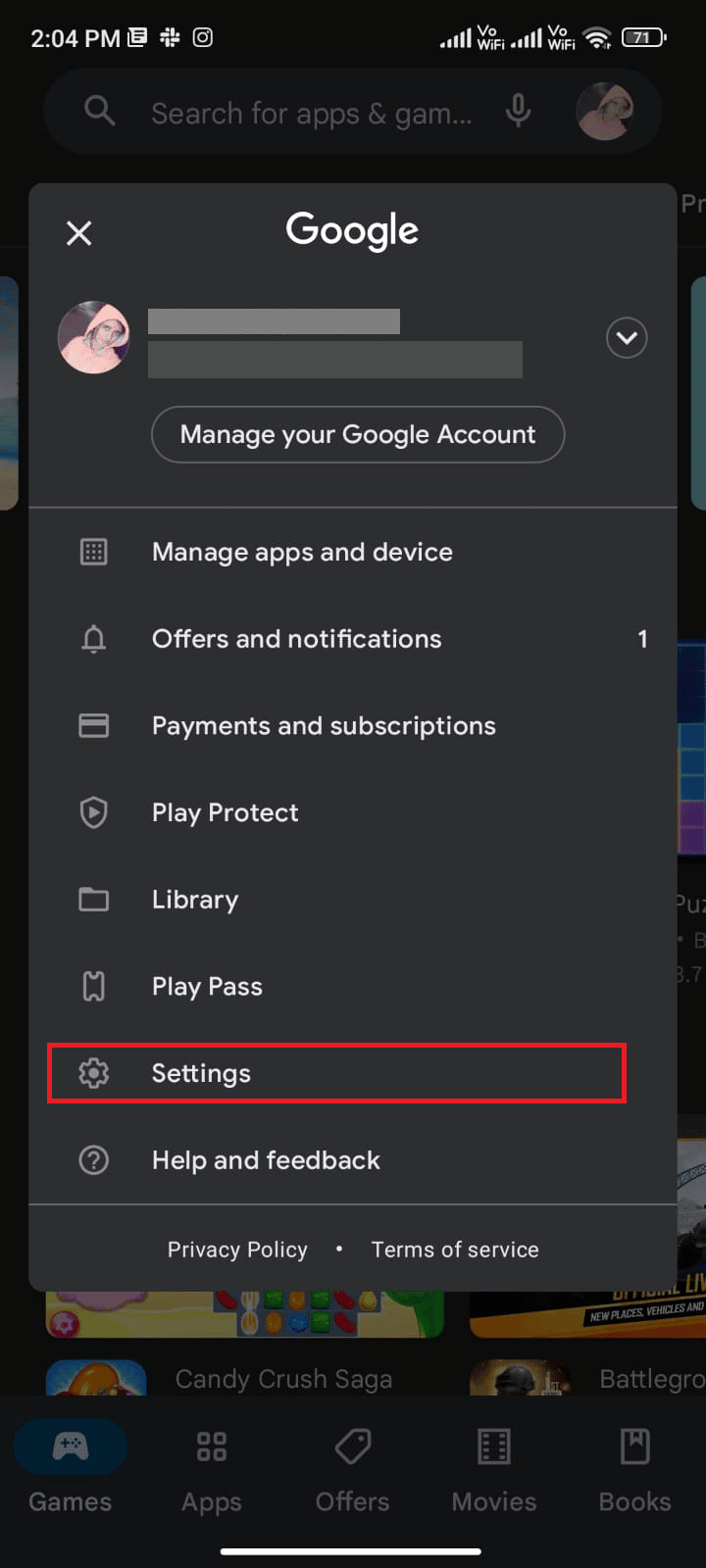
4. Sveip ned og trykk på Om.
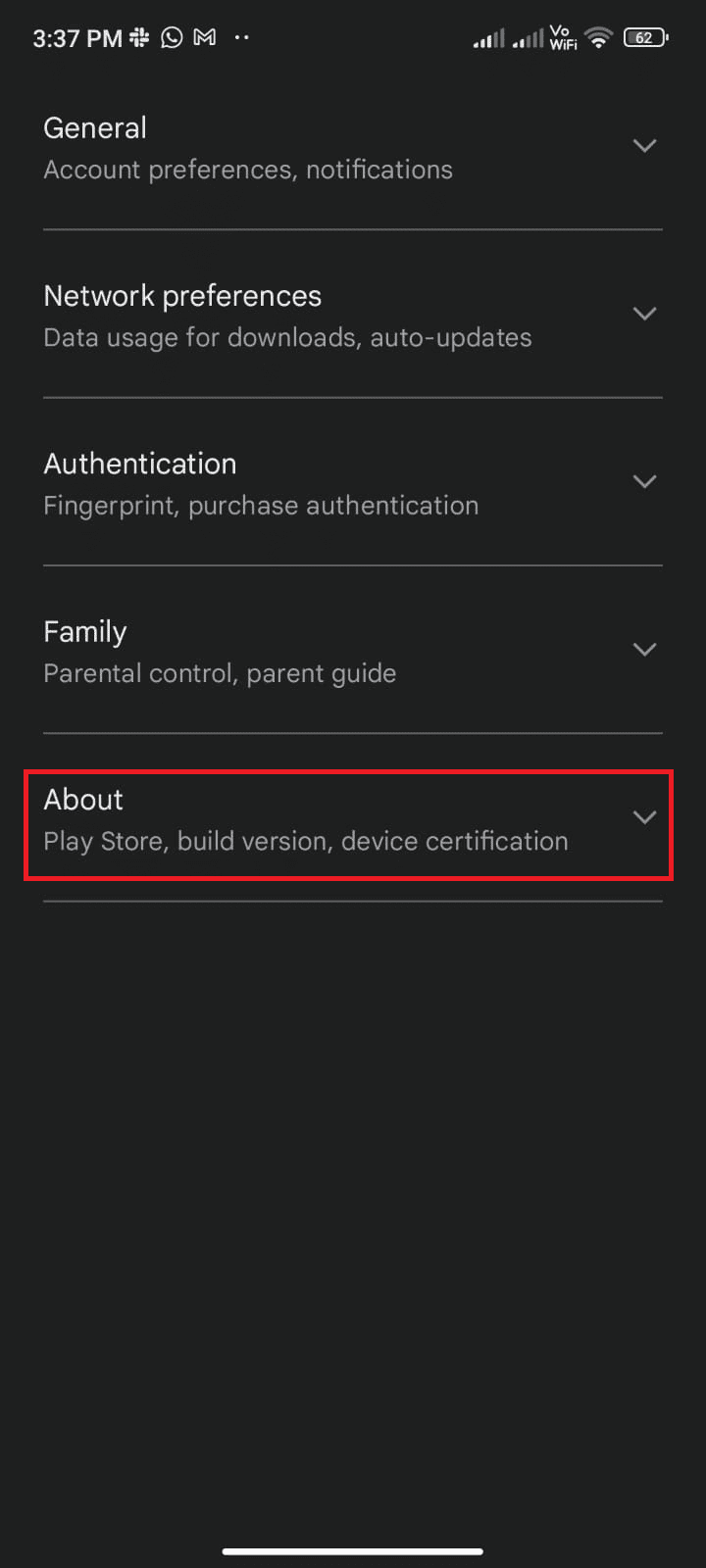
5. Trykk deretter på Oppdater Play Store.
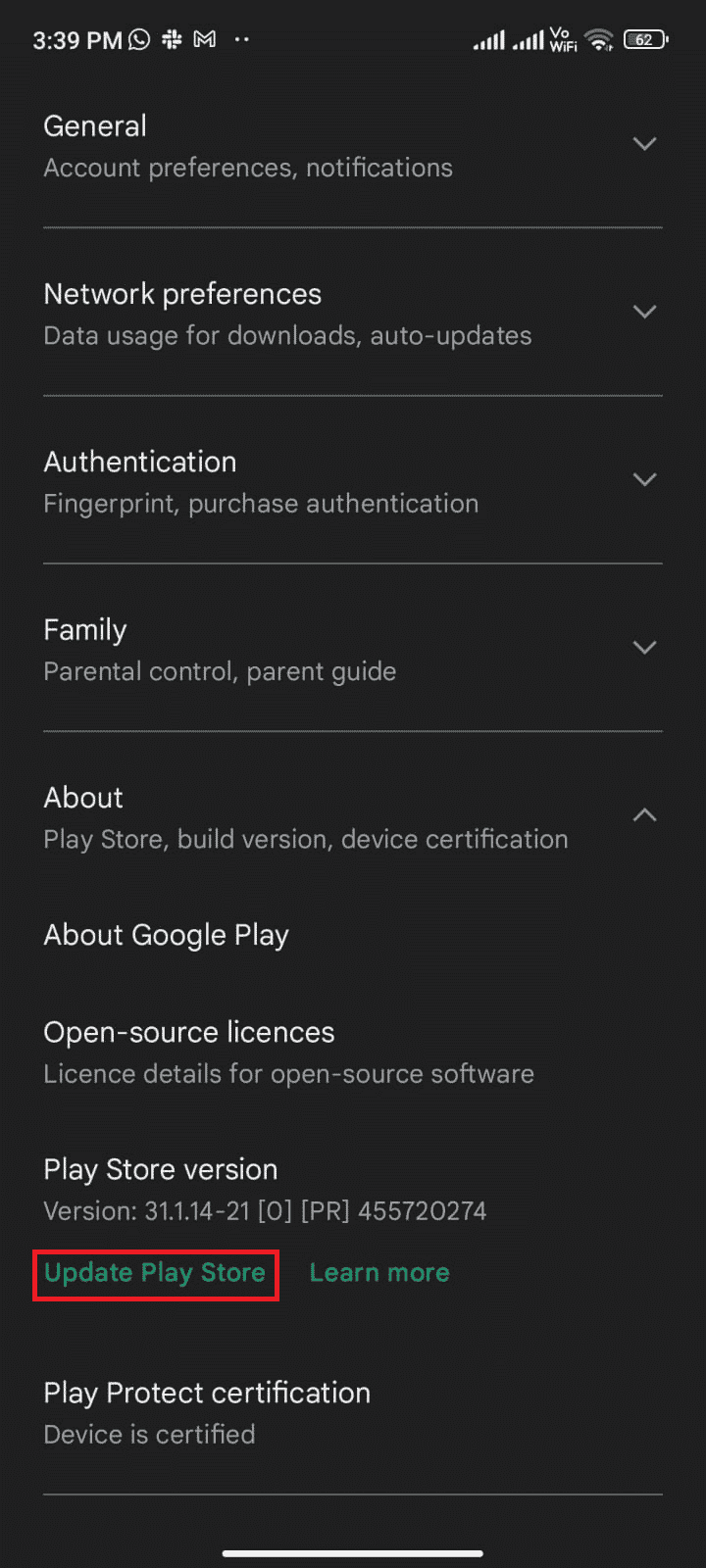
6A. Hvis det er noen oppdateringer, vent til appen er oppdatert.
6B. Ellers vil du bli bedt om at Google Play Store er oppdatert. Trykk i så fall på Forstått.
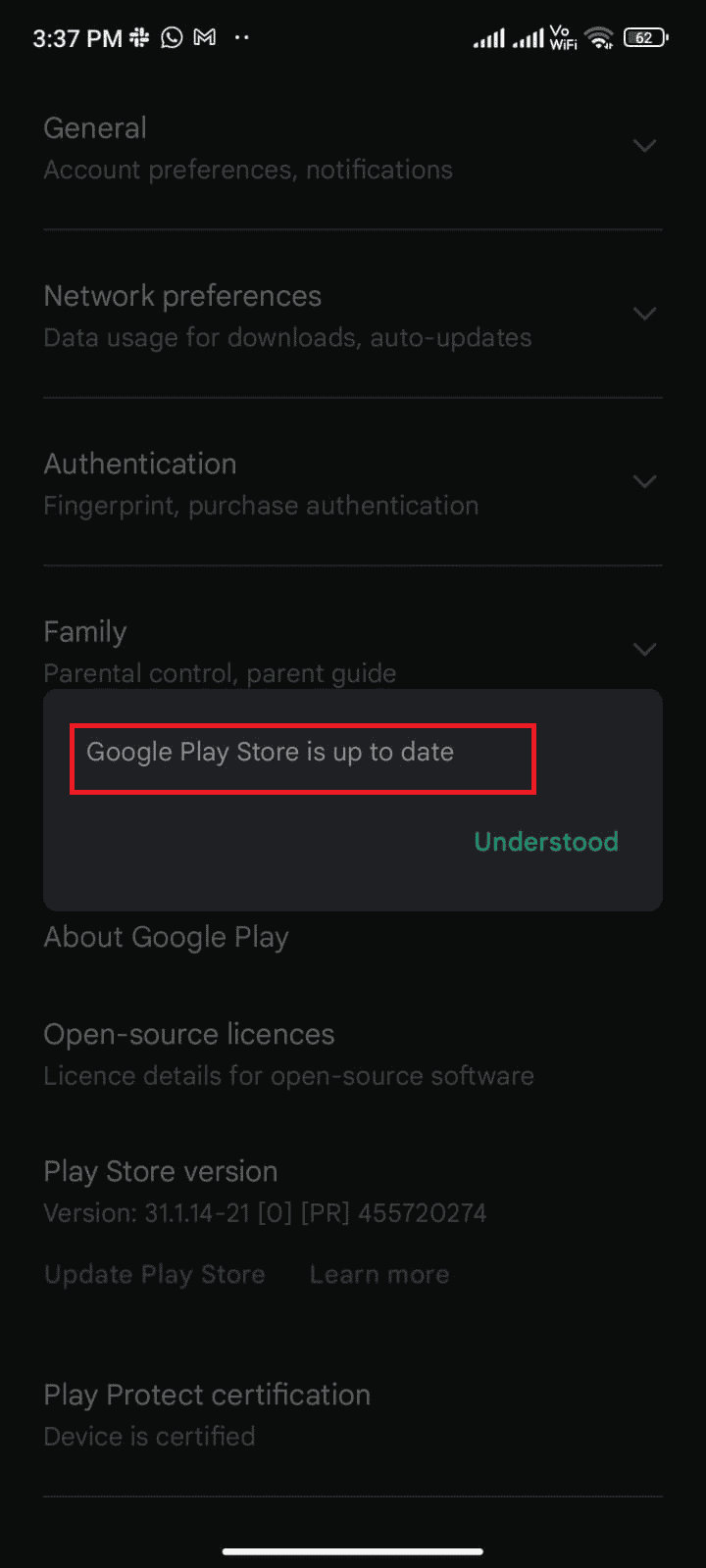
Metode 4: Oppdater Android OS
Du kan løse hvordan å fikse kunne ikke lastes ned på grunn av Play Store-feil 495 ved å oppdatere Android-operativsystemet. Du kan oppdatere Android enten ved å bruke mobildata eller ved å bruke Wi-Fi. Oppdatering av Android-operativsystemet vil hjelpe deg med å fikse alle feilene og feilene knyttet til apper. Hvis du ikke vet hvordan du oppdaterer Android, kan du lese vår guide om 3 måter å se etter oppdateringer på Android-telefonen din. Når du har oppdatert Android OS, sjekk om du kan fikse feil 495 Play Store-feil.
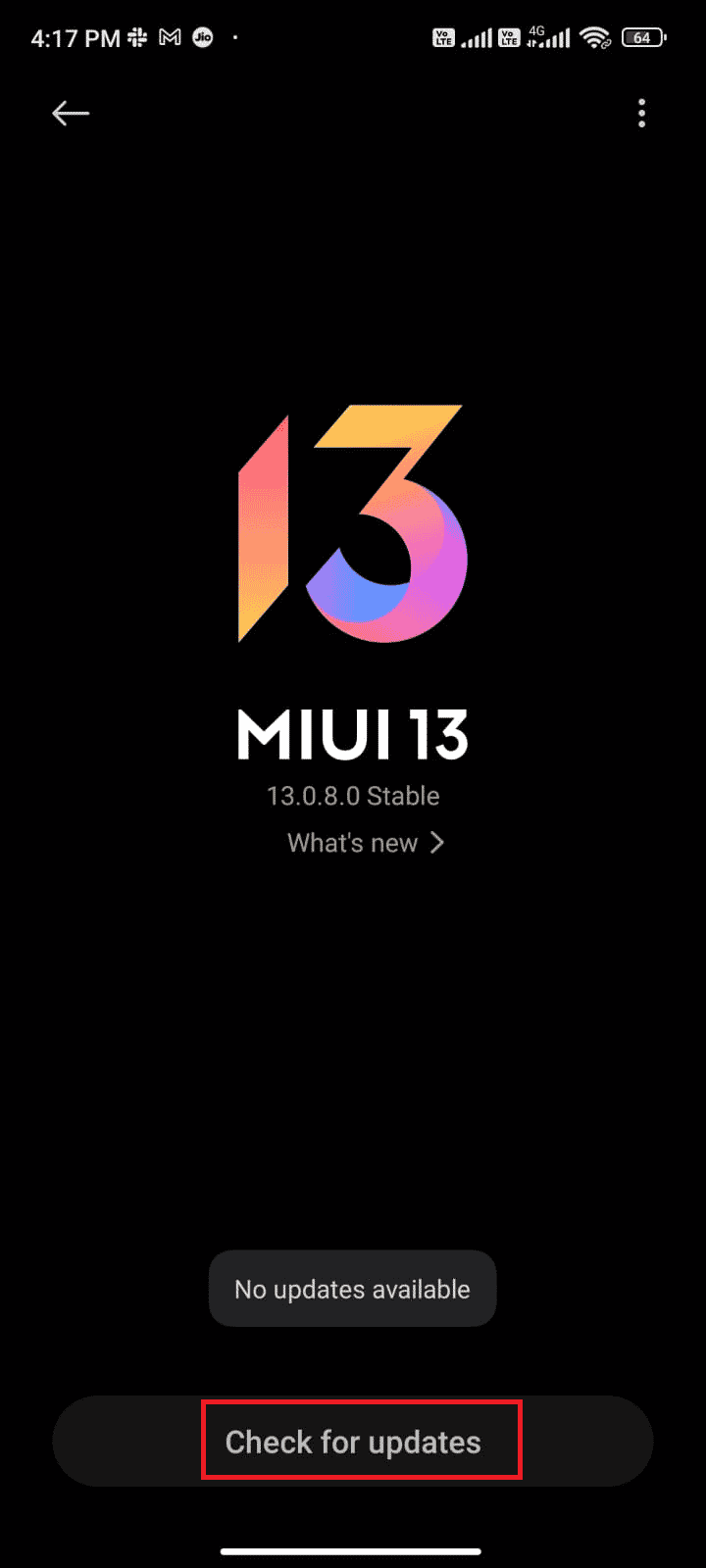
Metode 5: Frigjør lagringsplass
For å installere de nyeste appene/oppdateringene på Android-en din, må telefonen ha tilstrekkelig plass. Hvis det ikke er plass igjen for nye oppdateringer, vil du møte apper som venter på å laste ned problemer, sjekke de sjelden eller ubrukte applikasjonene på Android, og slette appene via Google Play Store eller telefonlagring. Du kan også administrere lagring i Android ved å følge instruksjonene nedenfor.
1. Start Filbehandling på Android-enheten din.
2. Trykk nå på Hamburger-ikonet øverst til venstre på skjermen, som illustrert.
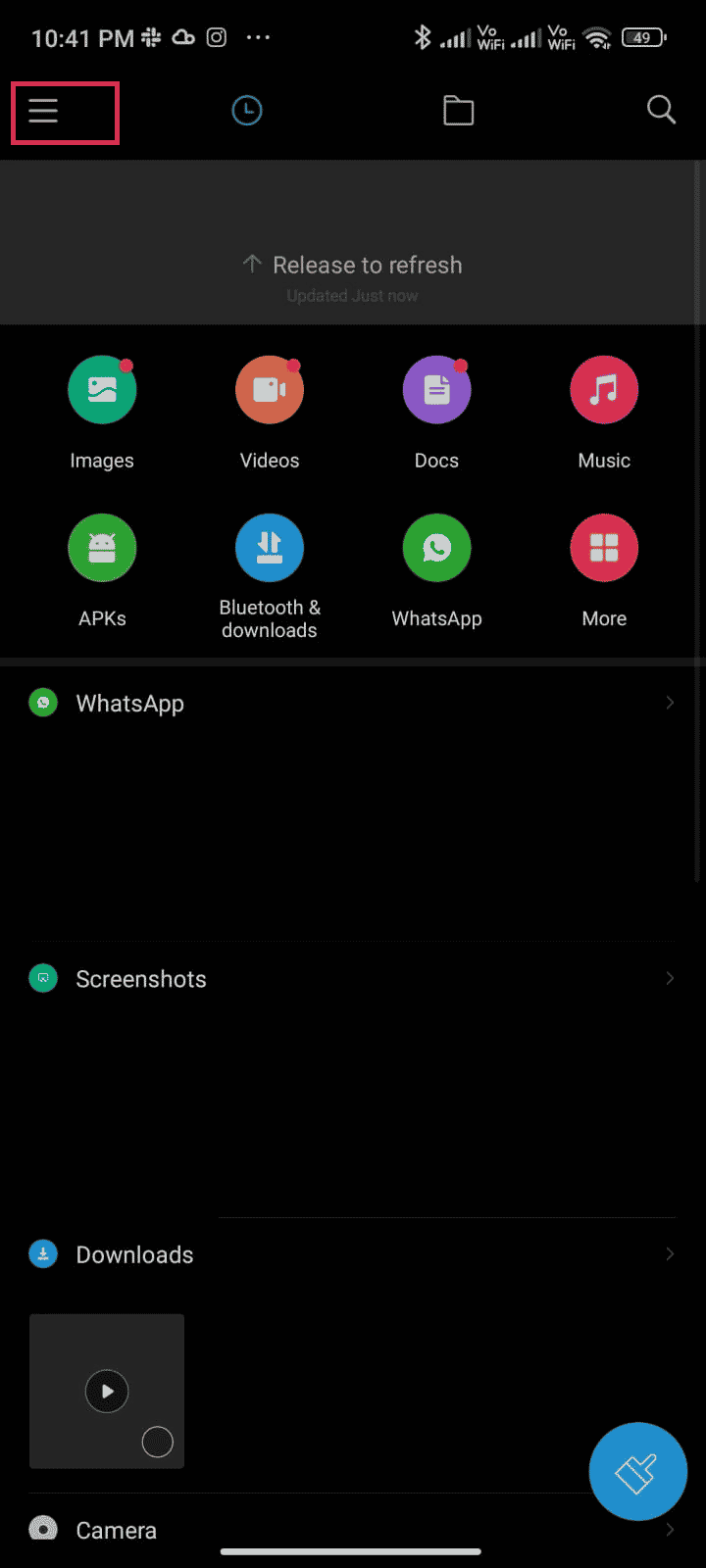
3. Trykk nå på Deep clean.
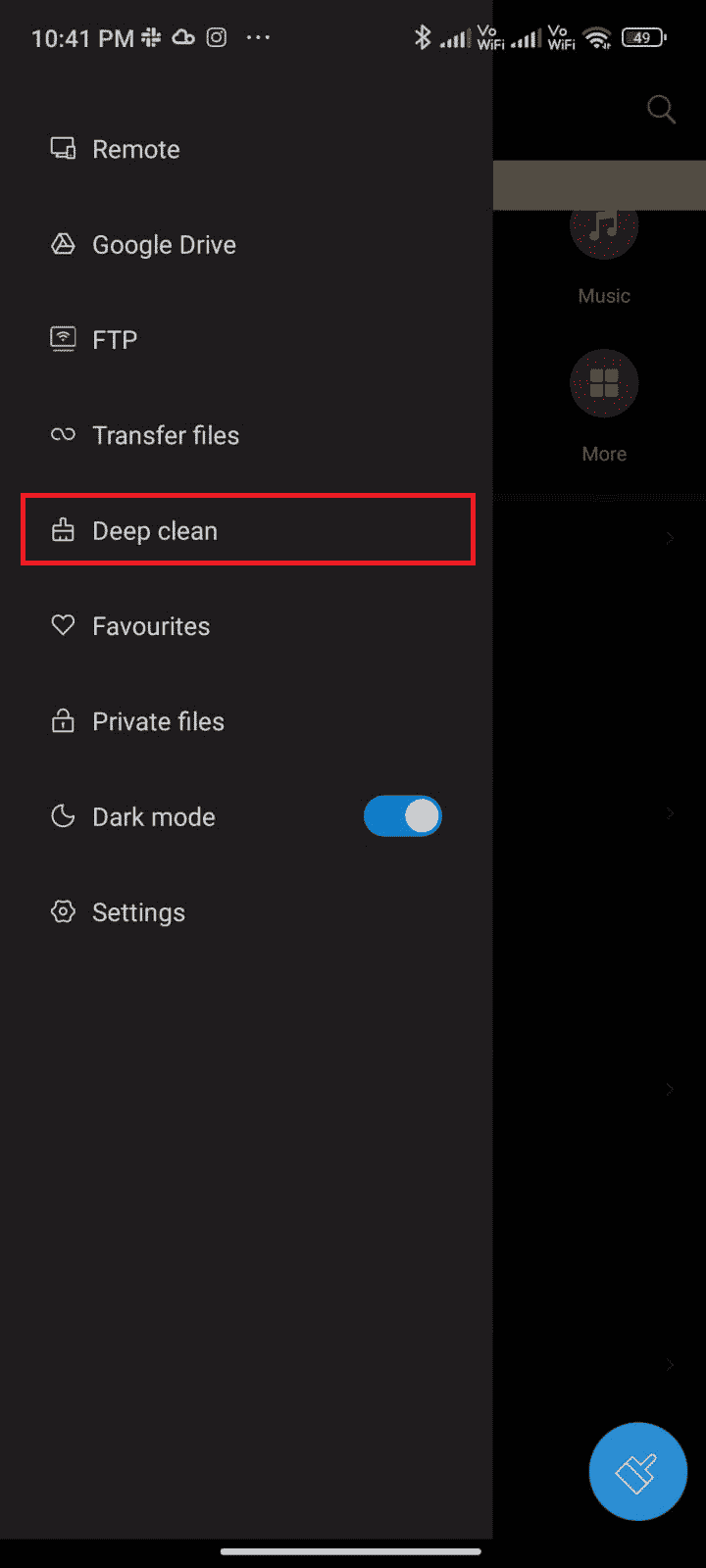
4. Trykk nå på Rengjør nå som tilsvarer kategorien du vil frigjøre plass gjennom.
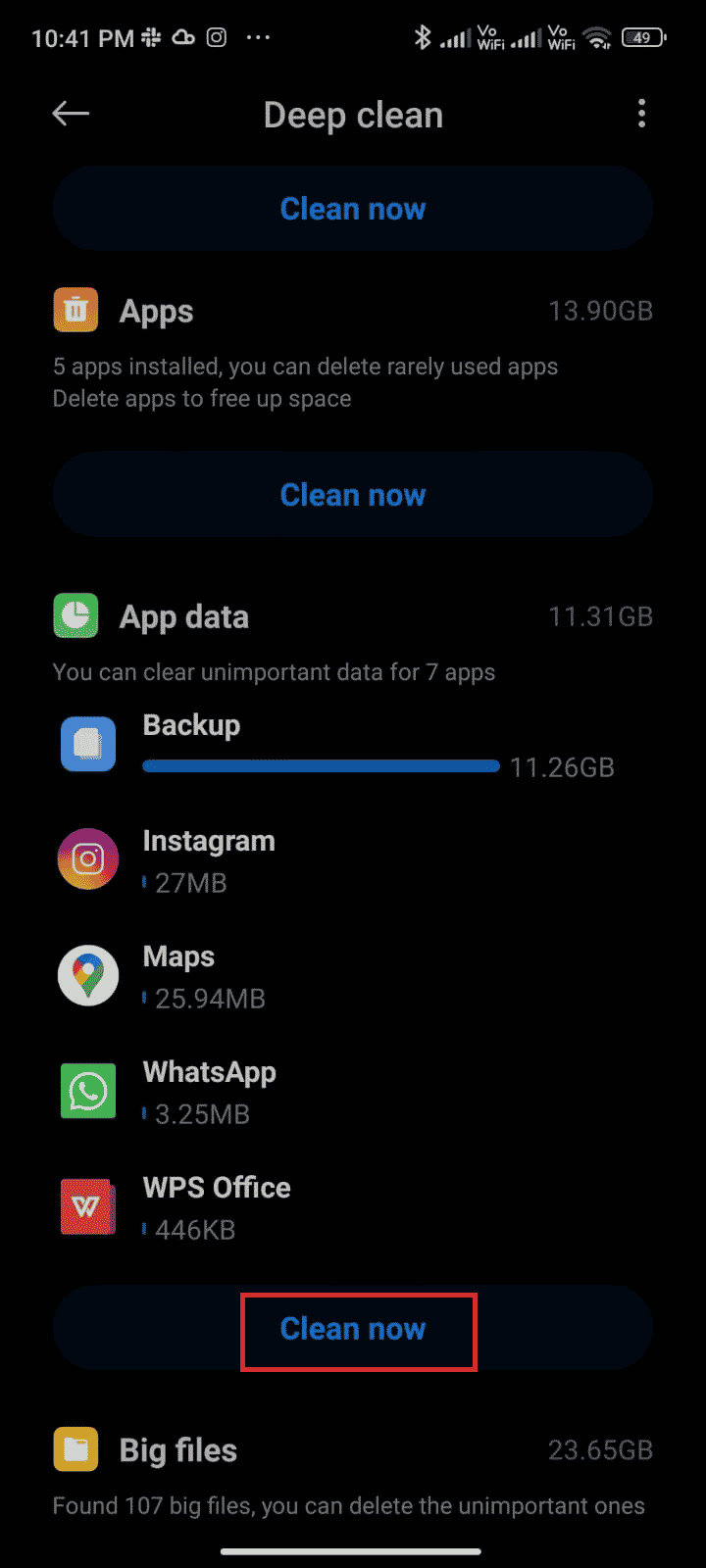
5. Velg alle unødvendige filer og trykk på Slett valgte filer, som vist.
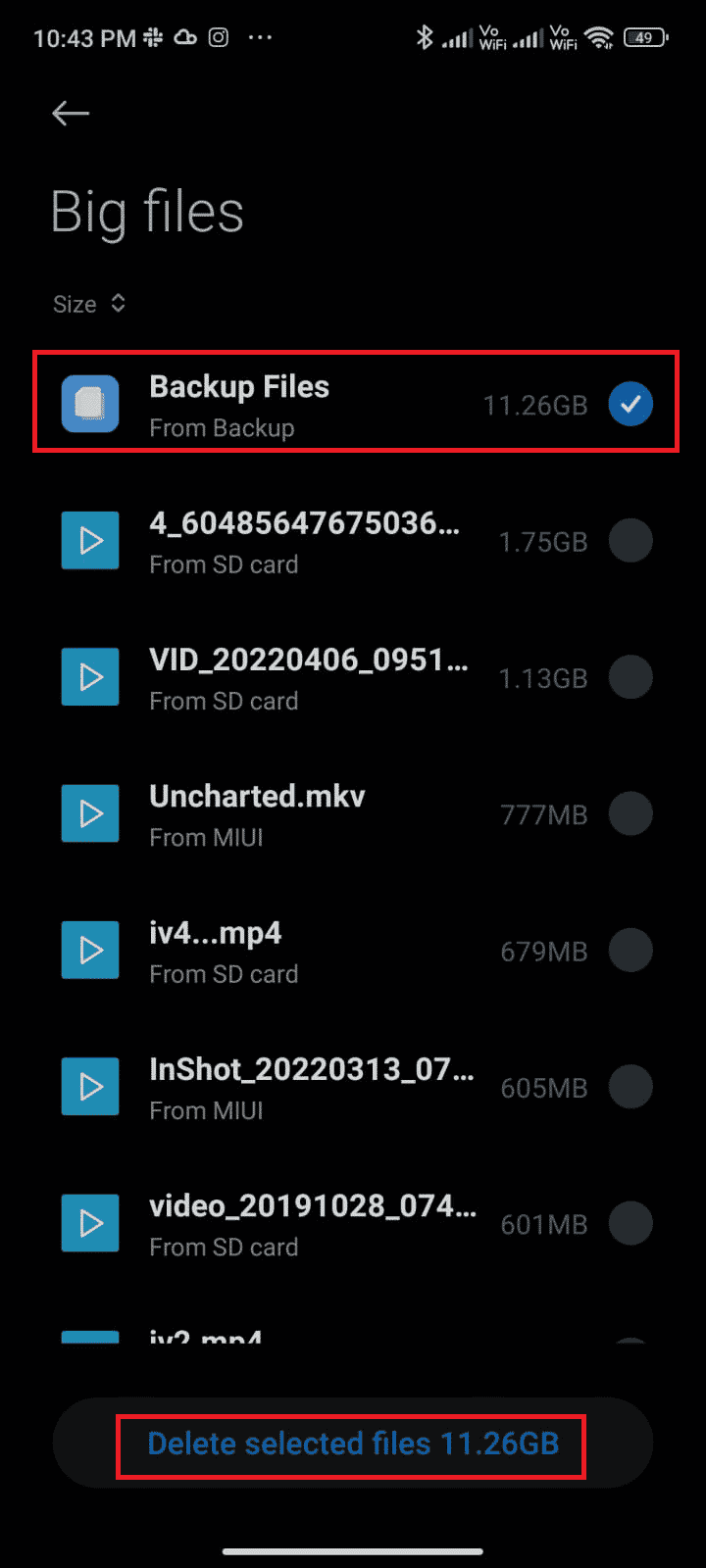
6. Bekreft nå forespørselen ved å trykke på OK og start deretter telefonen på nytt. Sjekk om du klarte å fikse feilkode 495.
Hvis du har en mengde filer og mapper under én enkelt mappe, kan du enten endre filplasseringene. Ved å gjøre dette kan du redusere plassen som forbrukes under den enkelte mappen, noe som bidrar til å forbedre telefonens ytelse. Du kan også frigjøre telefonplass ved å følge veiledningen vår om hvordan du frigjør intern lagring på Android-telefon.
Metode 6: Kjør Malware Scan
Ondsinnede filer og feil i Android-en din kan plage deg med Google Play-feil 495. Kontroller om du nylig har lastet ned APK-filer eller installert nye applikasjoner. Hvis ja, avinstaller appene og sjekk om du har løst problemet. Du kan også prøve å installere en antivirus-app og kjøre en skadelig programvareskanning for å sikre at enheten din er trygg eller ikke. Så her er noen få instruksjoner for å kjøre skanning av skadelig programvare på Android ved å bruke en tredjepartsapplikasjon.
1. Åpne Play Butikk-appen på Android.
2. Søk nå etter ønsket antivirusprogramvare.

3. Trykk deretter på Installer-alternativet for den valgte antivirusprogramvaren.
4. Vent til installasjonen er fullført, og trykk på Åpne for å starte appen.
Merk: Trinnene for å skanne Android-enheten din kan variere avhengig av programvaren du bruker. Her er Avast Antivirus – Scan & Remove Virus, Cleaner tatt som eksempel. Følg trinnene i henhold til programvaren din.
5. Følg instruksjonene på skjermen i appen og velg enten Avansert beskyttelse (trenger abonnement) eller Grunnleggende beskyttelse (gratis).

6. Trykk deretter på START SKANNING.

7. Trykk på TILLAT eller IKKE NÅ i tillatelsesmeldingen for å skanne filene dine på enheten.
Merk: Hvis du trykker på IKKE NÅ og nekter denne tilgangen, vil bare appene og innstillingene dine bli skannet, ikke de korrupte filene.

8. Vent til appen skanner enheten fullstendig. Og når du er ferdig, løser du risikoene ved å følge instruksjonene på skjermen.

Det vil fjerne feilen 495 Play Store fra Android-enheten din, slik at du kan installere oppdateringer fra Play Store uten problemer.
Metode 7: Velg IPv4/IPv6 APN Roaming Protocol
Hvis alle metodene ovenfor ikke hjelper deg med å løse feilkode 495, kan du endre navn på tilgangspunkt for å justere internettinnstillingene. Her er noen instruksjoner for å endre APN-innstillingene til IPv4/IPv6 APN Roaming Protocol.
1. Lukk alle bakgrunnsapplikasjonene på Android.
2. Gå nå til Innstillinger.
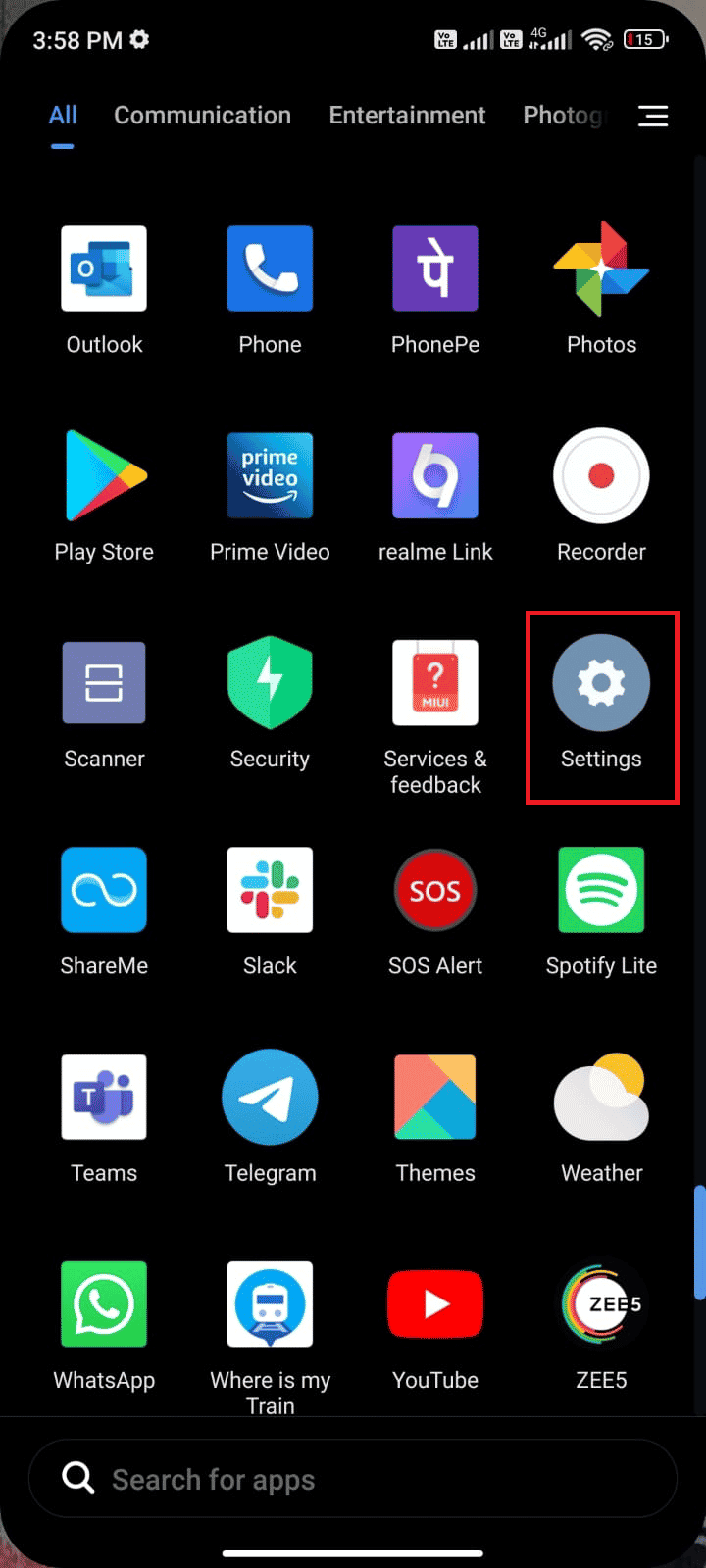
3. Trykk deretter på alternativet SIM-kort og mobilnettverk.

4. Her velger du ønsket SIM-kort som du bruker mobildata fra.
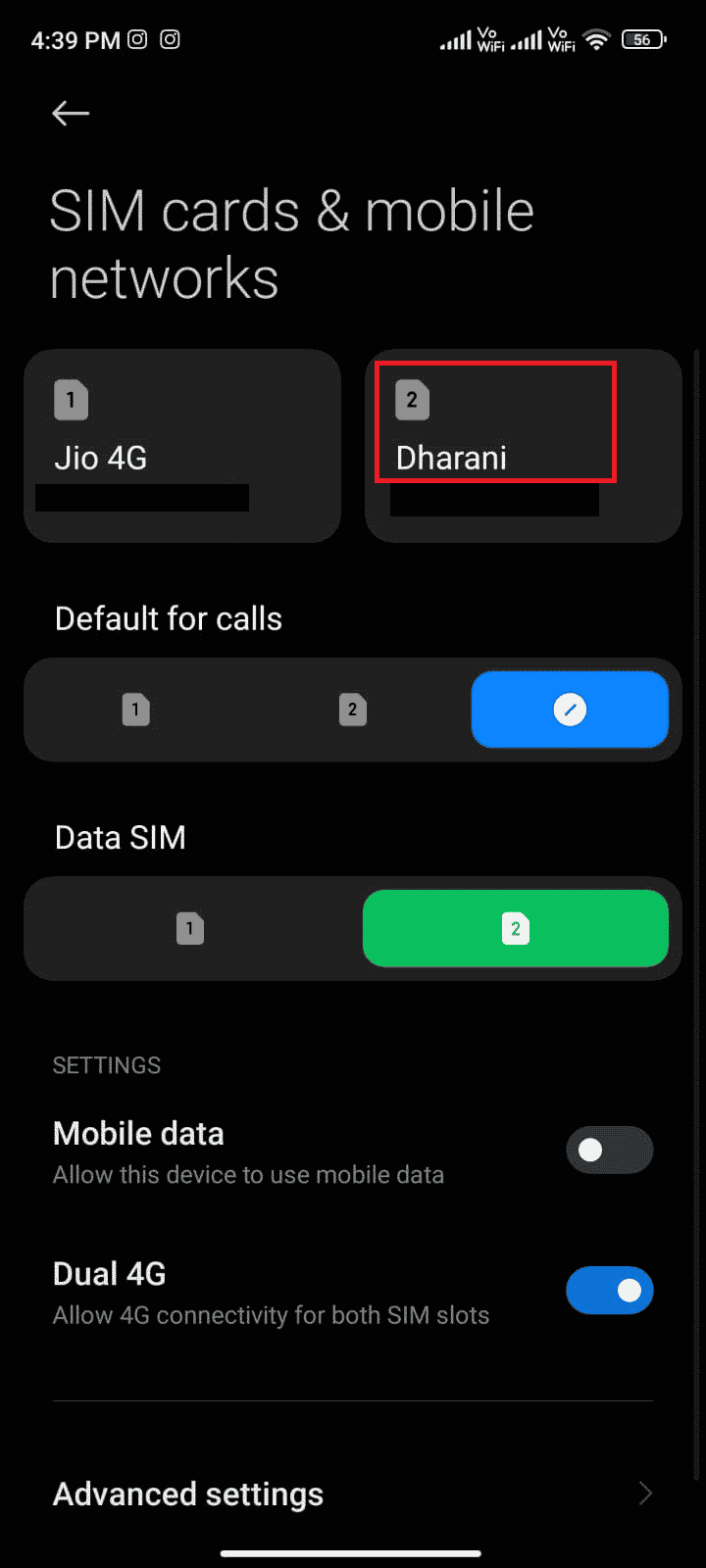
5. Trykk deretter på Navn på tilgangspunkt.
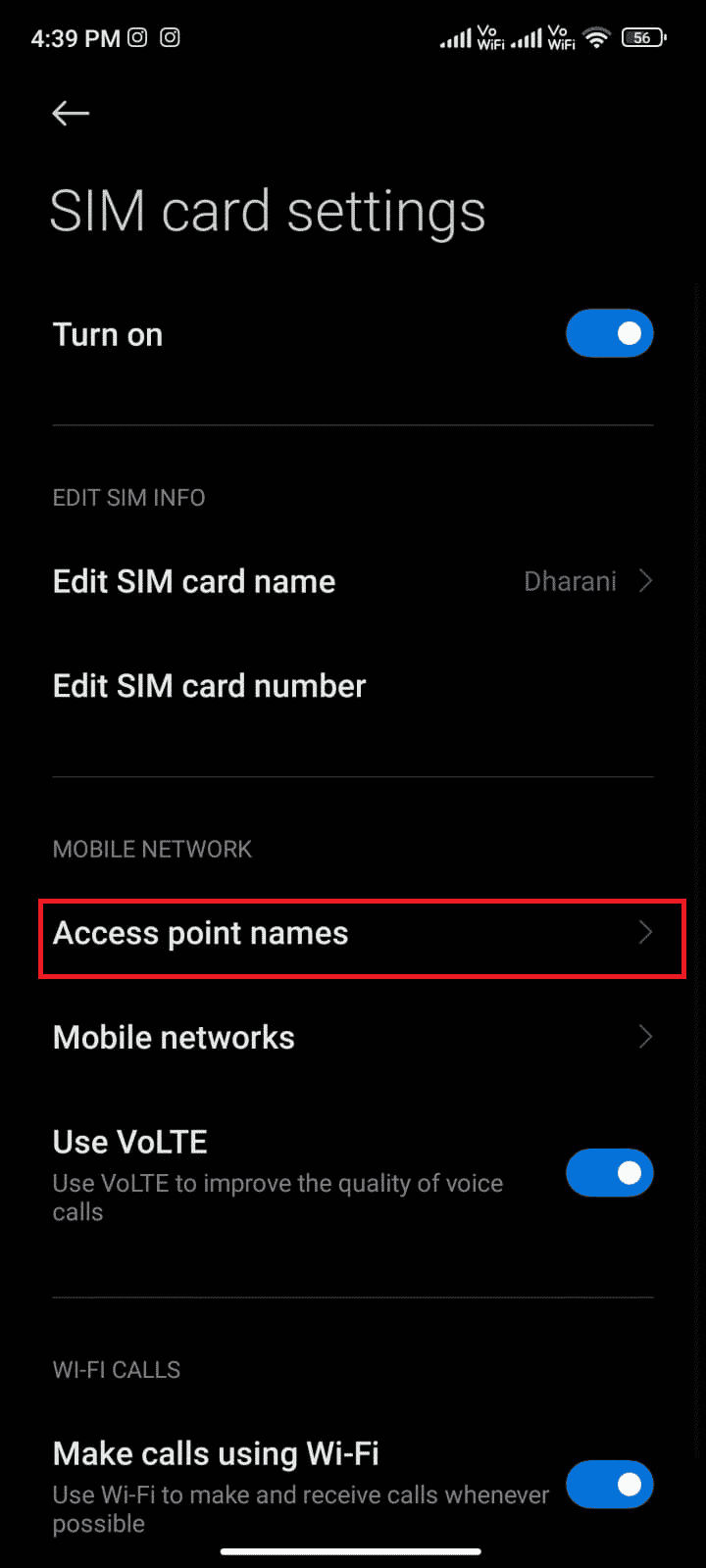
6. Trykk nå på pilikonet ved siden av Internett-alternativet.
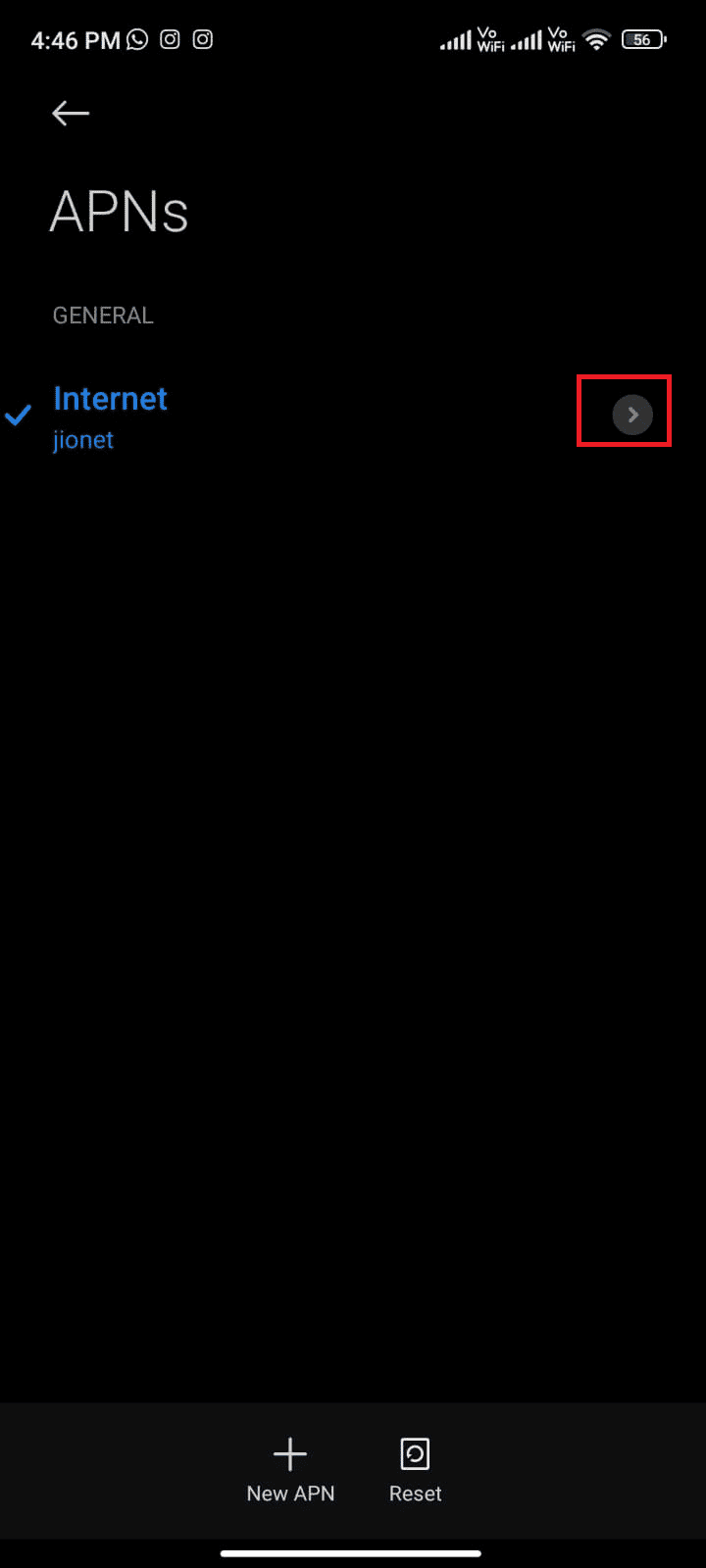
7. I Rediger tilgangspunkt-menyen, sveip ned og trykk på APN-roaming-protokoll.
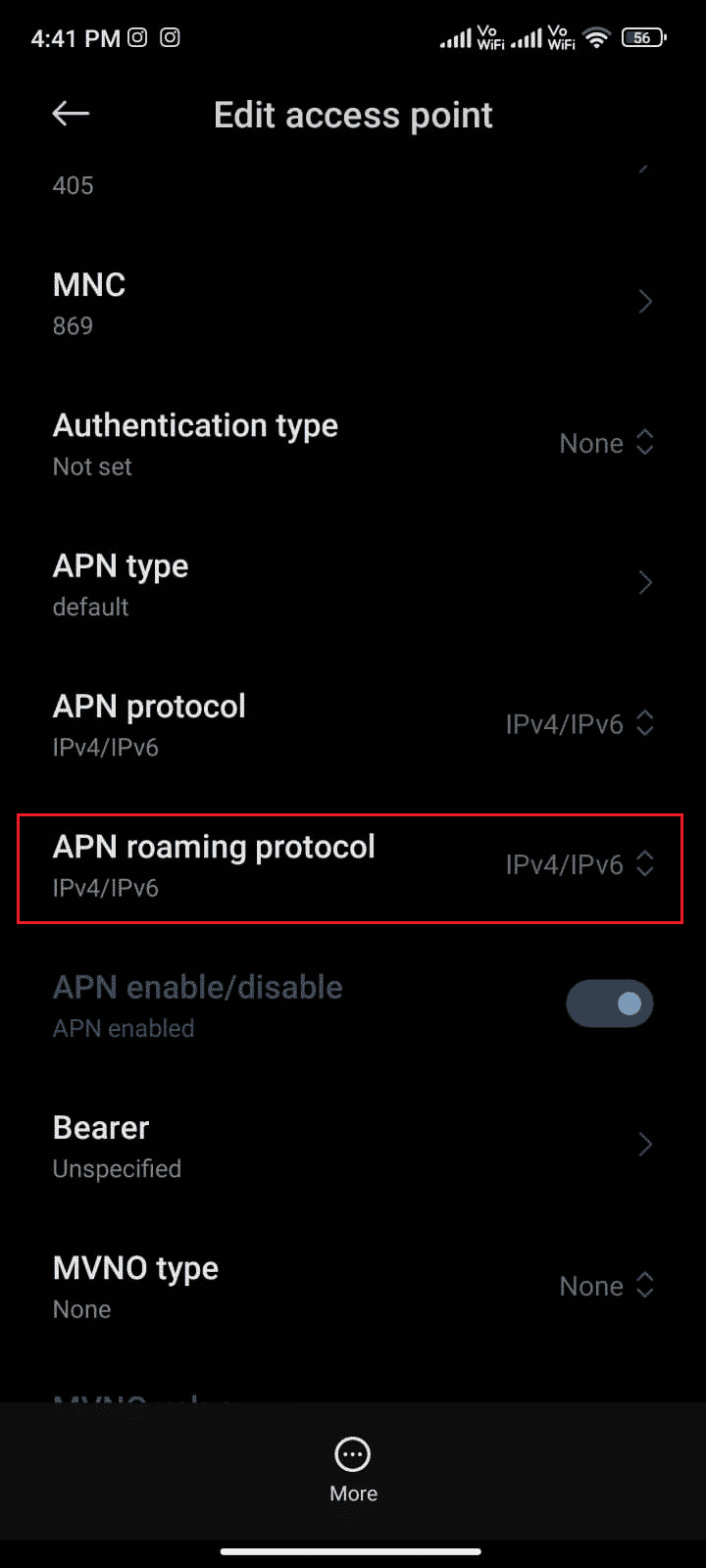
8. Velg deretter IPv4/IPv6 som vist og lagre endringene.
Merk: Nettverkstilkoblingen din kan bli deaktivert midlertidig.
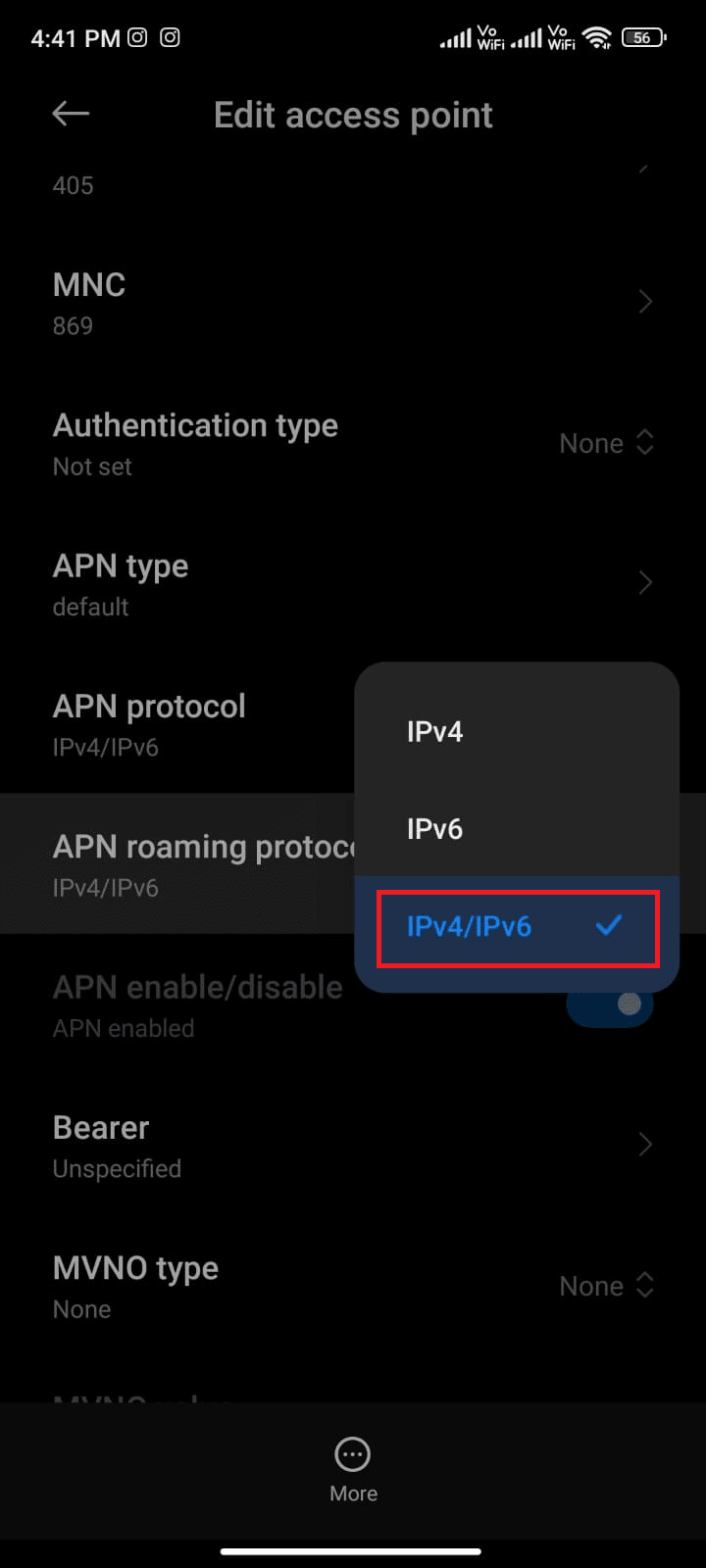
9. Vent til datatilkoblingen er tilbake og prøv å laste ned appene eller oppdateringene i Play Store.
Metode 8: Installer og bruk VPN-appen
En gratis Android VPN er et verktøy som lar deg koble til et virtuelt servernettverk uten å måtte betale noe. Den lar deg sende og motta data på tvers av et offentlig eller delt nettverk. Du kan besøke nettsteder som er begrenset på nettverket ditt eller på grunn av posisjonen din. VPN-programmer lar deg få tilgang til internett anonymt mens du fortsatt beskytter din personlige informasjon. Dette kan hjelpe deg med å fikse problemet med at kunne ikke lastes ned på grunn av en feil 495. Følg instruksjonene nedenfor for å installere en VPN-app på Android.
1. Naviger til Play Butikk som tidligere.
2. Søk etter Tunnel Bear og trykk på Installer, som illustrert nedenfor.
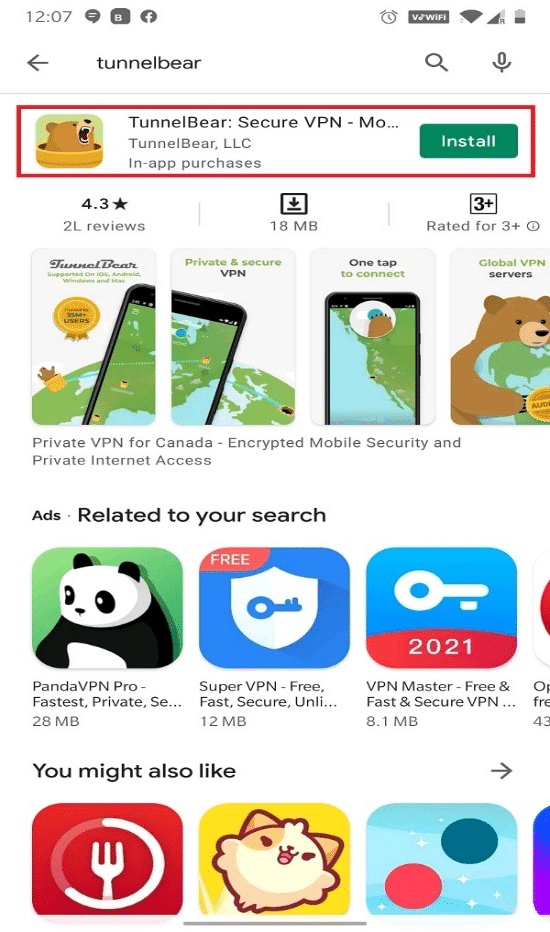
3. Etter at du har startet appen, skriv inn e-post-ID og passord. Trykk deretter på Opprett en gratis konto.
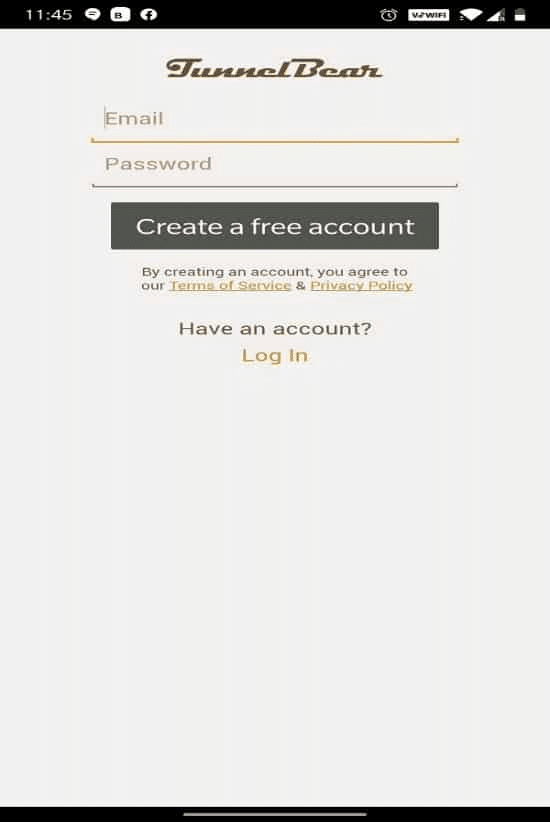
4. Du vil få opp en skjerm som vil be deg om å bekrefte e-posten din.
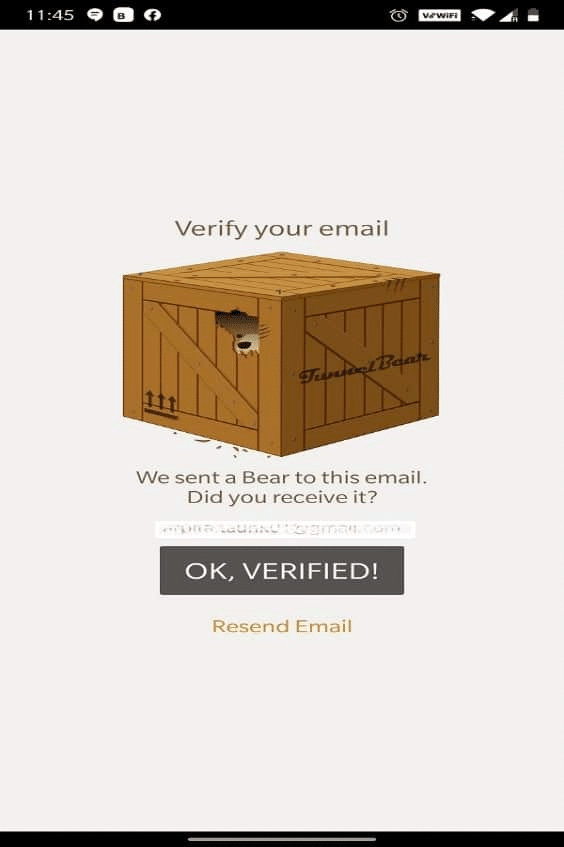
5. Gå til postkassen din og åpne posten du har mottatt fra Tunnel Bear for verifisering. Trykk på Bekreft kontoen min!.
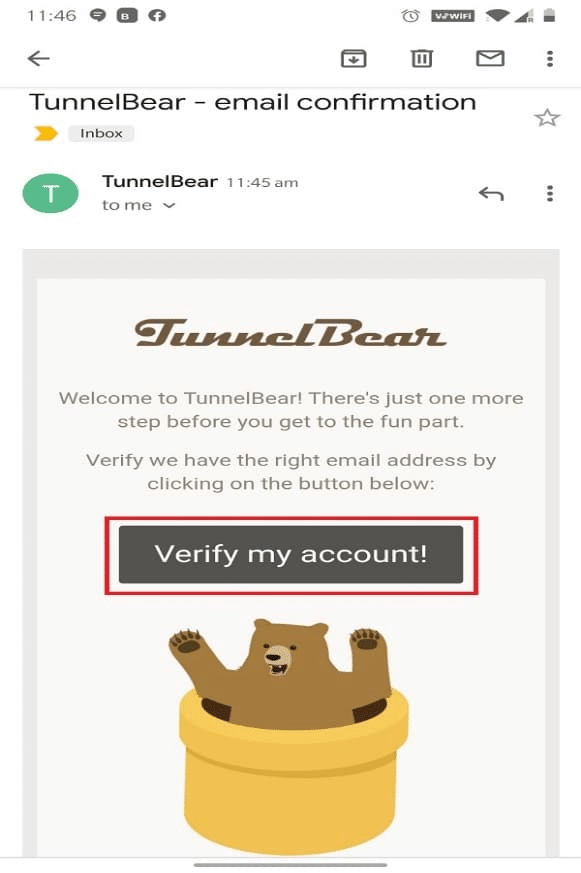
6. Du vil bli omdirigert til Tunnel Bear-nettsiden, der den vil vise Email Verified! melding, som vist nedenfor.
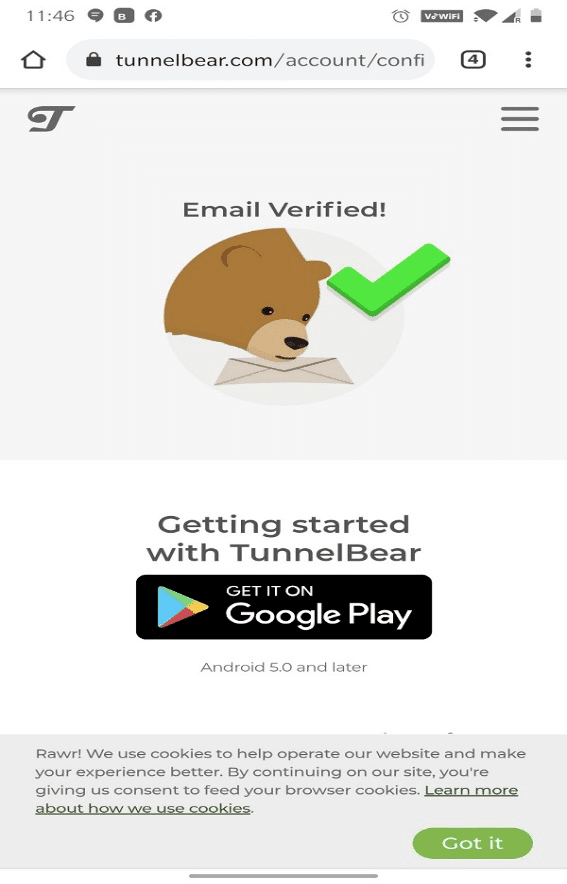
7. Gå tilbake til Tunnel Bear-appen og slå PÅ.
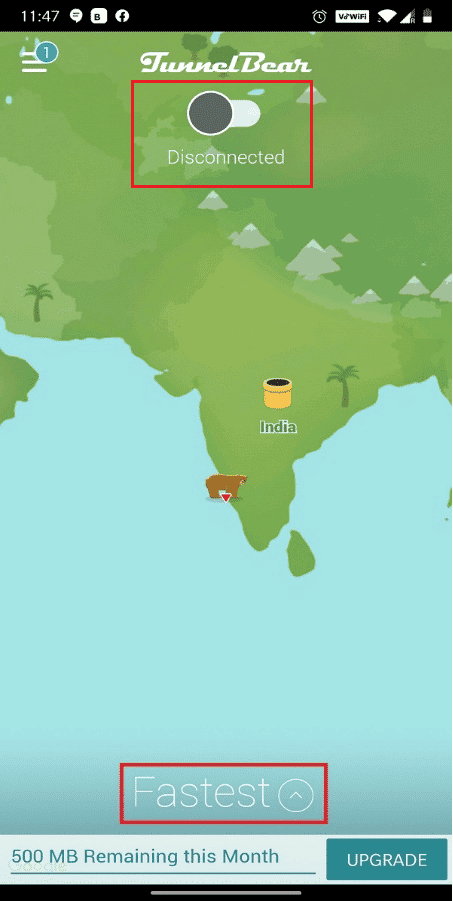
8. Trykk deretter på Raskest og velg et ønsket land fra listen Velg et land. Dette vil hjelpe deg med å skjule din sanne plassering og få tilgang til nettsteder som er blokkert fra din opprinnelige plassering.
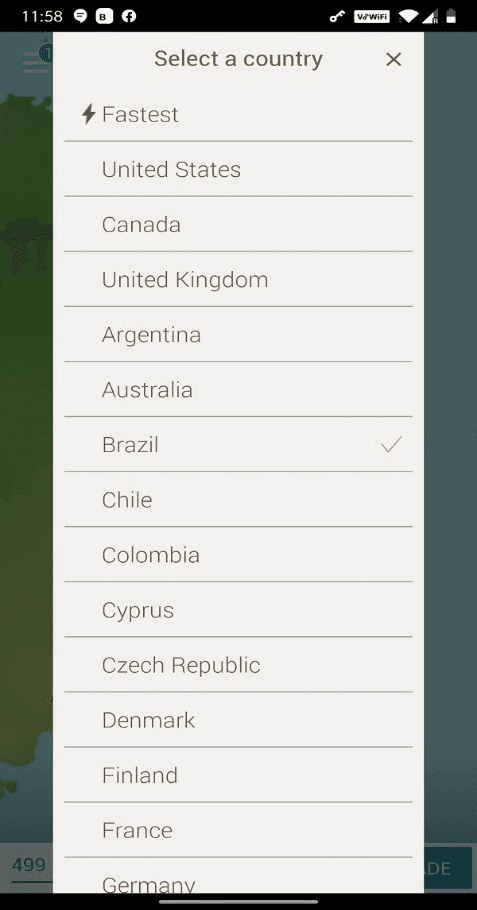
9. Gi tillatelse til en tilkoblingsforespørsel til å administrere nettverket gjennom en VPN-tilkobling ved å trykke på OK.
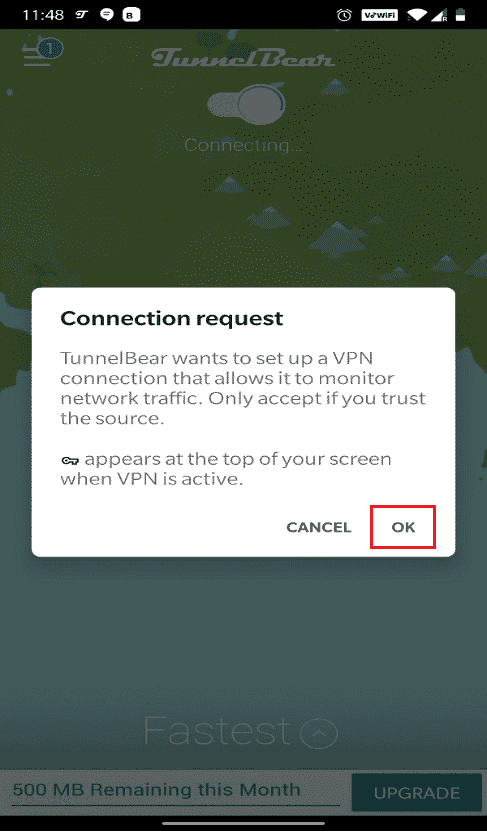
10. Her kan du enkelt og enkelt få tilgang til alle blokkerte nettsider, fra Colombia, som et eksempel.
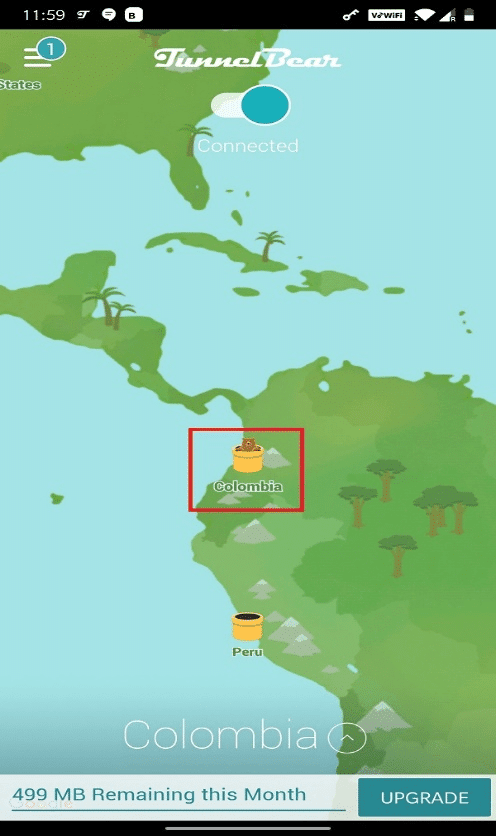
Merk: For å sjekke om telefonen er koblet til Tunnel Bear eller ikke, sveip nedover skjermen. Den skal vise: Enheten din er koblet til Tunnel Bear, som fremhevet nedenfor.
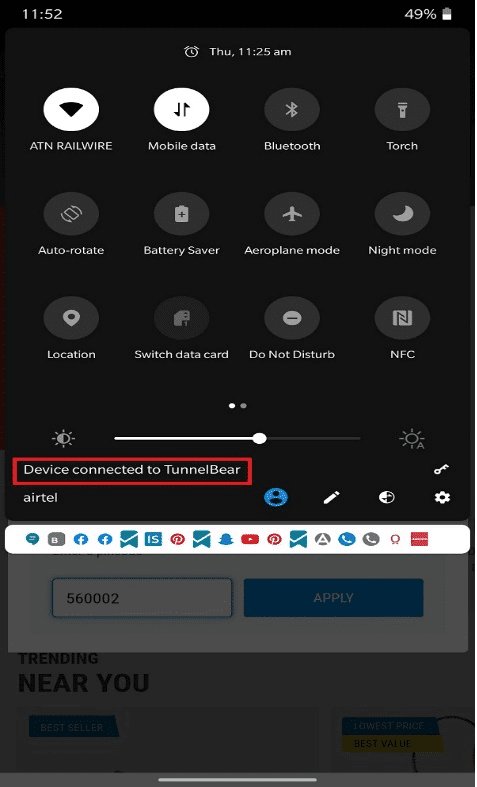
11. Etter at tilkoblingen er opprettet, prøv å bruke og laste ned appene fra Play Store for å se om den omtalte feilen vises igjen eller ikke.
Metode 9: Legg til Google-konto på nytt
Hvis ingen av metodene i denne artikkelen hjelper deg med å løse problemet, kan du prøve å legge til Google-kontoen din på nytt. Dette vil hjelpe deg med å løse alle problemene knyttet til kontoen din, og her er noen instruksjoner for å legge til Google-kontoen din på nytt.
1. Start Innstillinger-appen på telefonen.
2. Trykk på alternativet Konto og synkronisering nederst på menylisten.
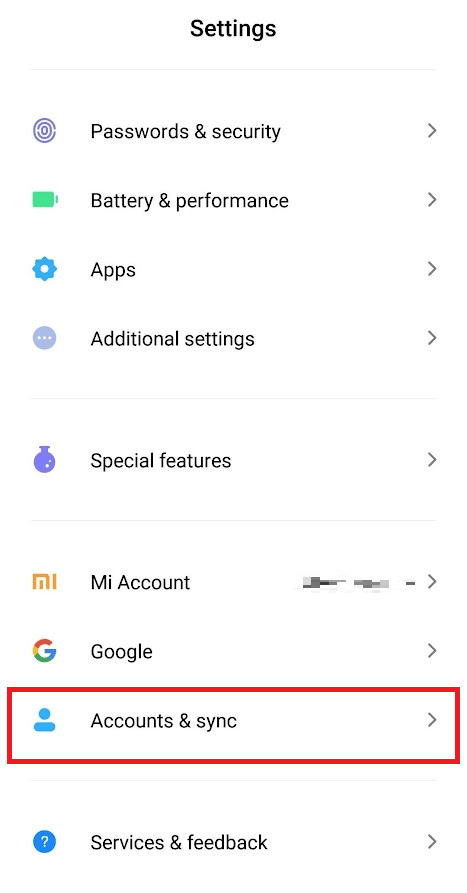
3. Trykk på Google, som vist nedenfor.
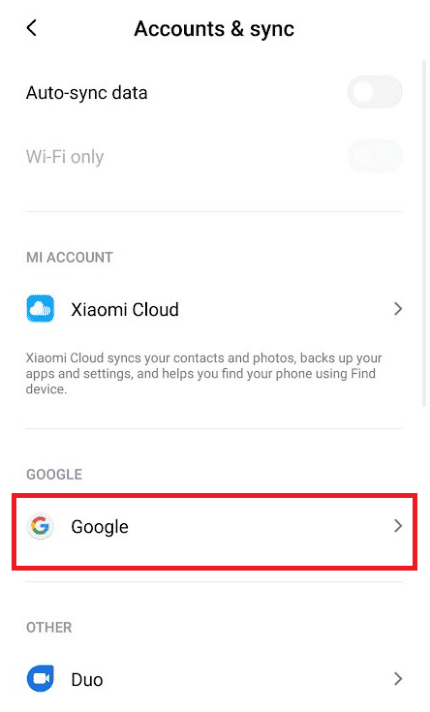
4. Velg og trykk på ønsket Google-konto fra de tilgjengelige.
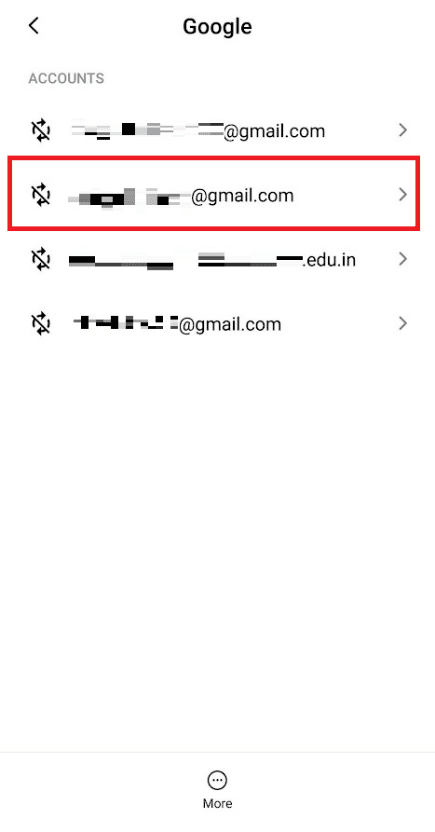
5. Trykk på Mer-ikonet > Fjern konto.
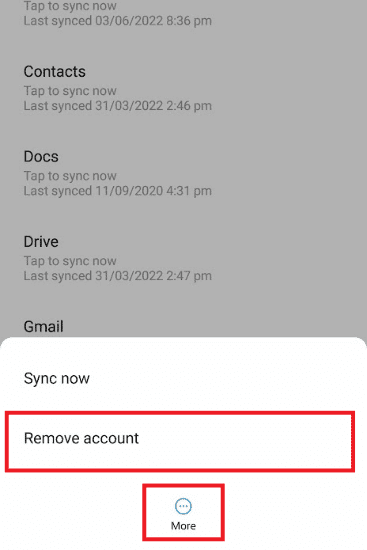
6. Fra Konto og synkronisering-skjermen, sveip ned og trykk på Legg til konto, som vist.
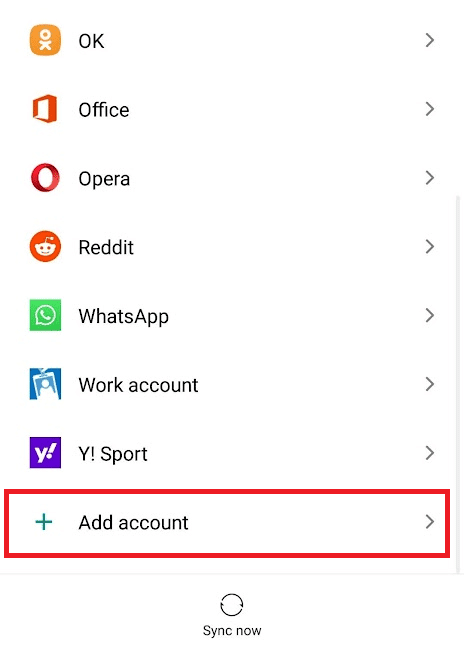
7. Trykk på Google-alternativet fra listen.

8. Følg nå instruksjonene på skjermen for å logge på og legg til ønsket Google-konto igjen med riktig kontolegitimasjon.
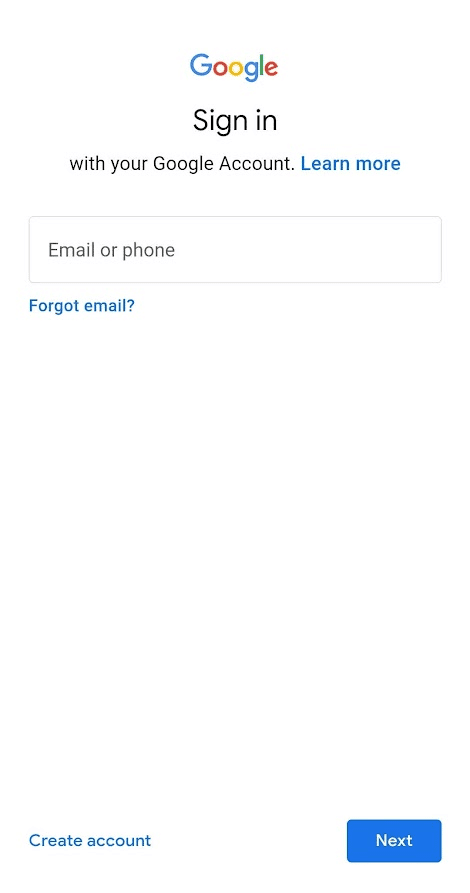
Metode 10: Installer Google Play Store på nytt
Mest sannsynlig vil du få en løsning for Play Store-feilkode 495 ved å legge til Google-kontoen din på nytt. Hvis ikke, må du avinstallere Google Play Store og installere den på nytt etter at du har startet enheten på nytt. Her er noen instruksjoner for å installere Google Play Store på nytt.
Merk: Selv om reinstallering av Google Play Store ikke sletter standardappen fra roten, vil appen erstattes med fabrikkversjonen. Dette vil ikke slette eksisterende apper.
1. Gå til Innstillinger-appen.
2. Trykk på Apper.
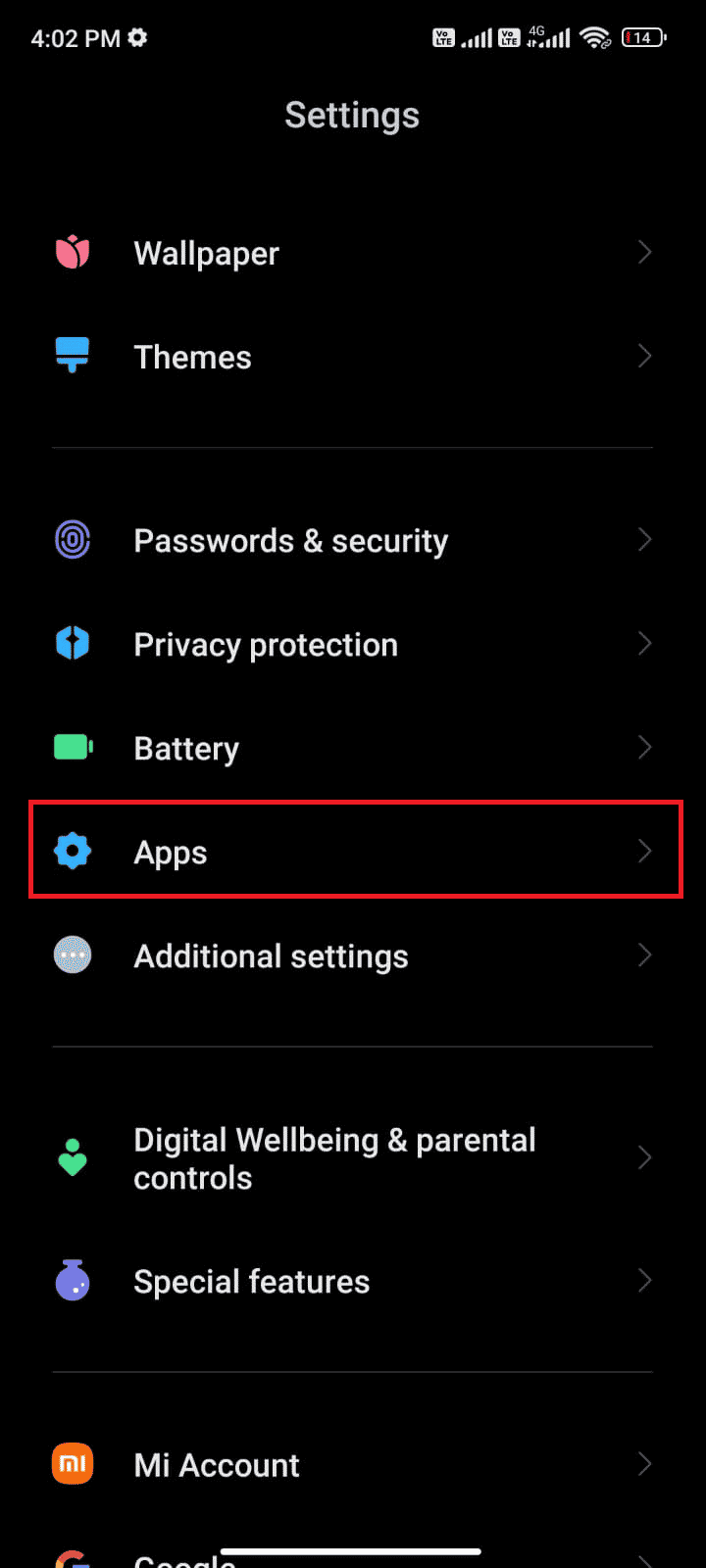
3. Trykk deretter på Administrer apper > Google Play Butikk.
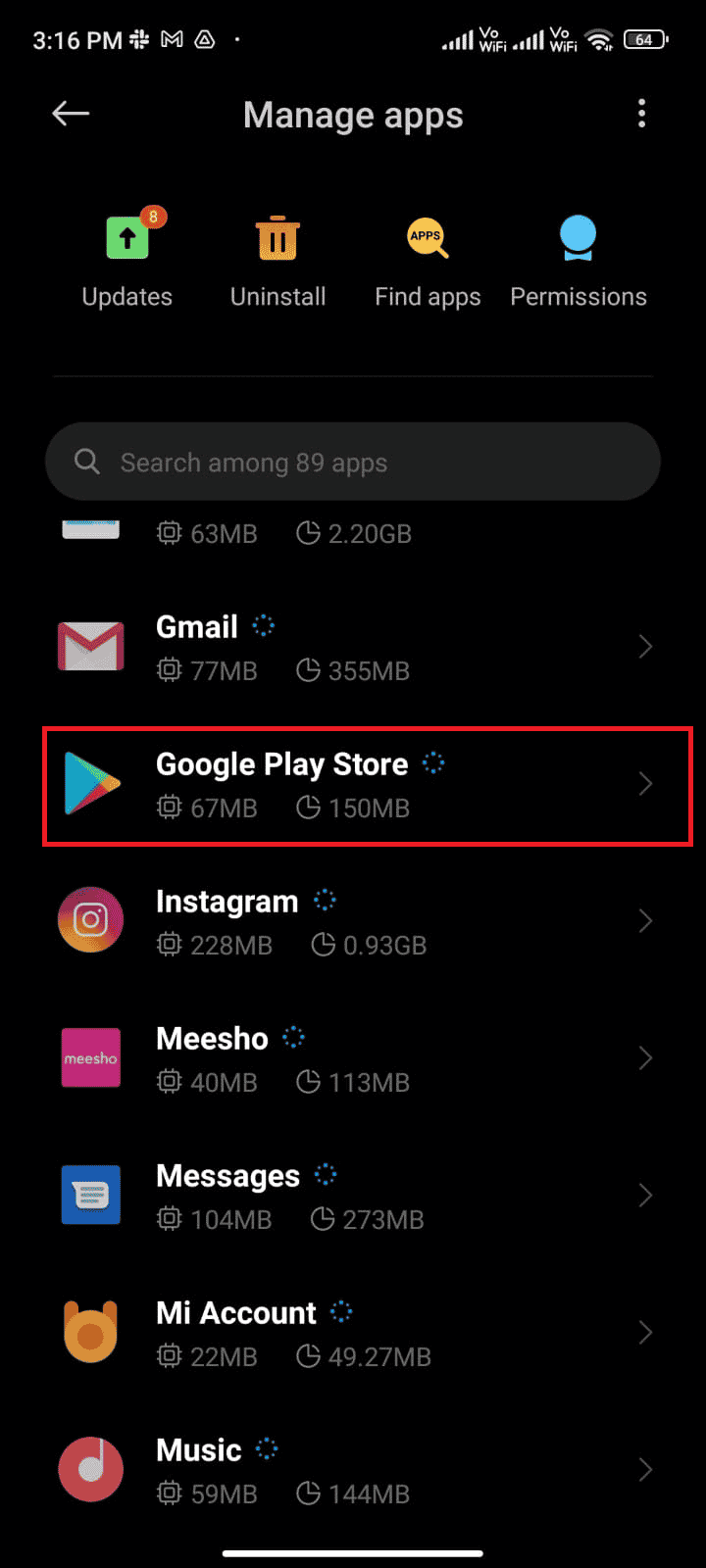
4. Trykk nå på Avinstaller oppdateringer som vist.
Merk: Når du gjør dette, vil alle oppdateringene til Android-systemappen din bli avinstallert.
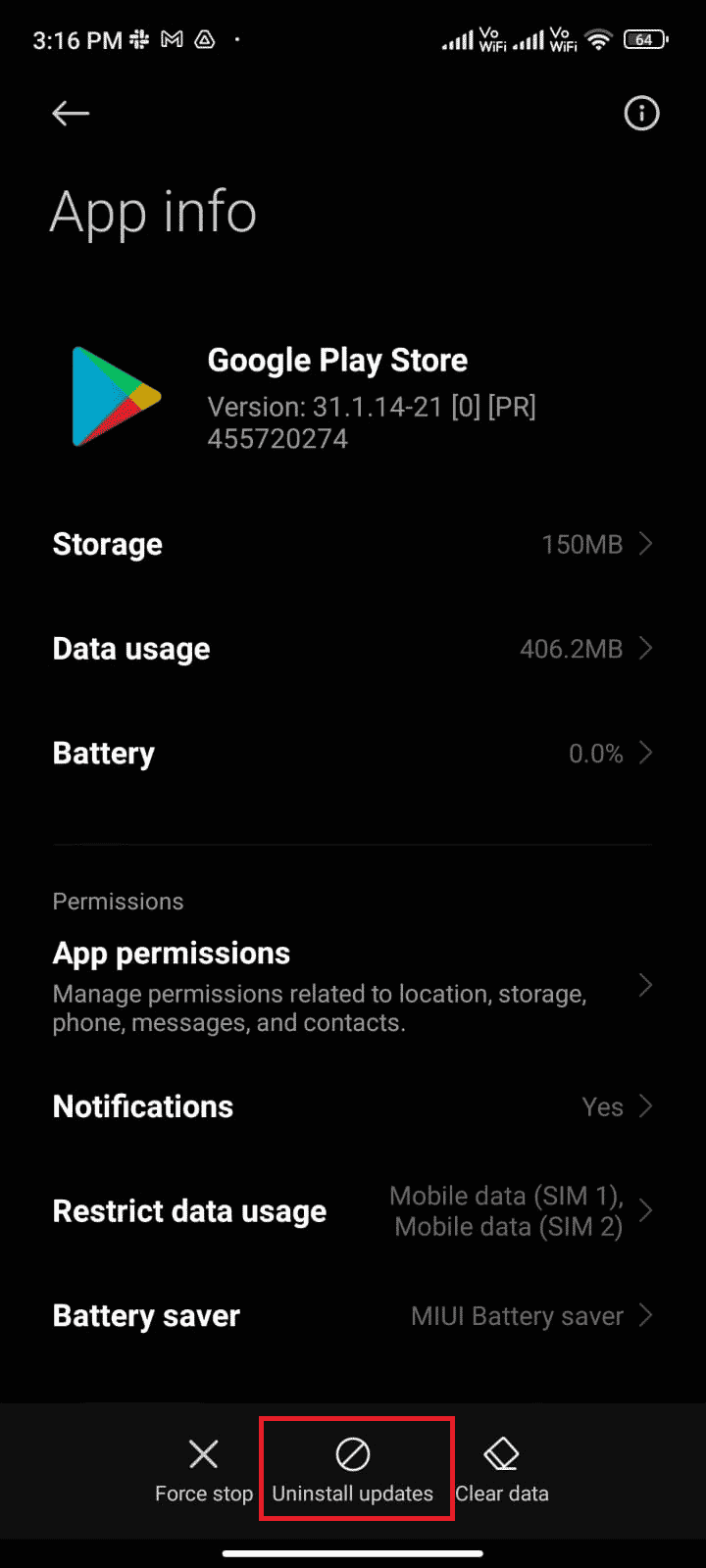
5. Bekreft nå forespørselen ved å trykke på OK.
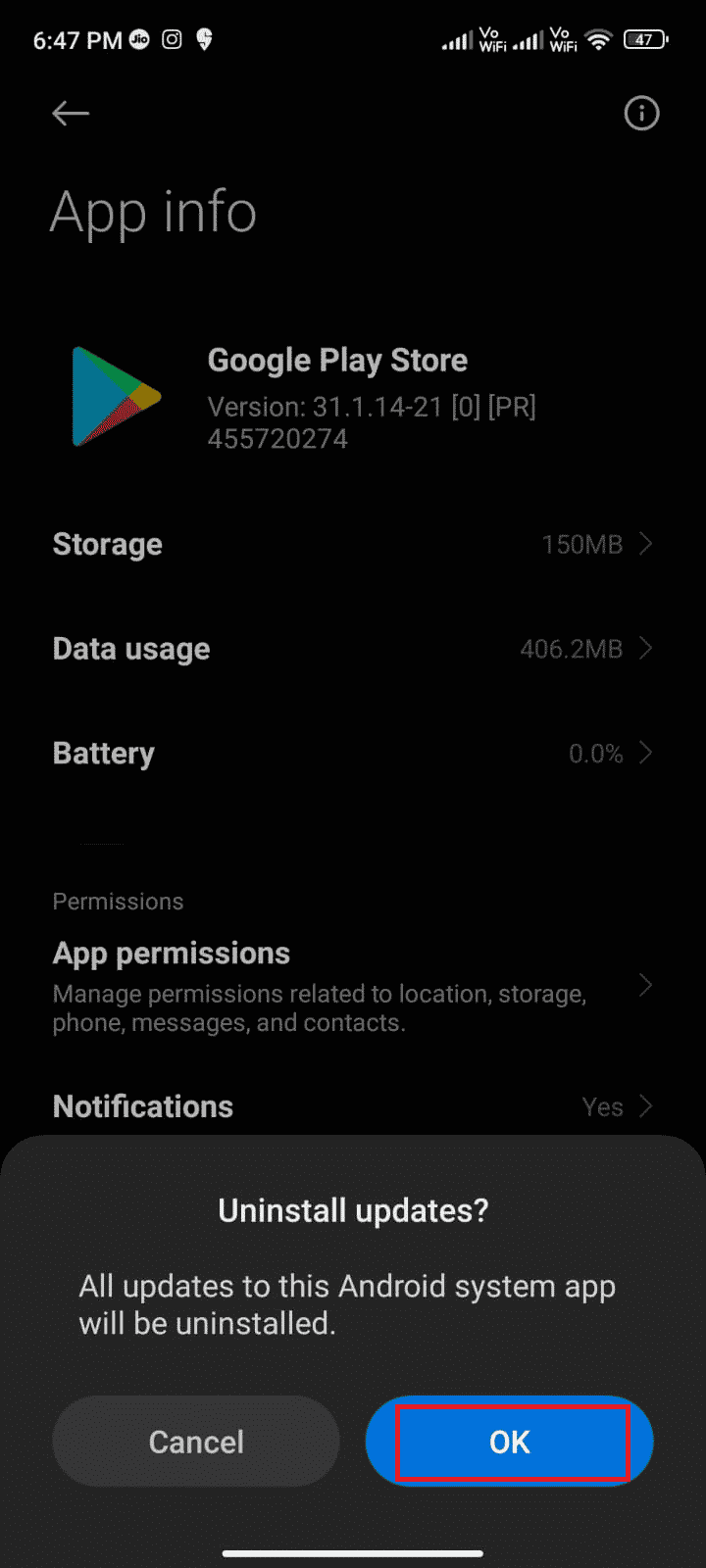
6. Vent til alle oppdateringene er avinstallert. Nå vil Play Store gjenopprettes til fabrikkversjonen.
7. Oppdater deretter Play Butikk, som diskutert i metode 7.
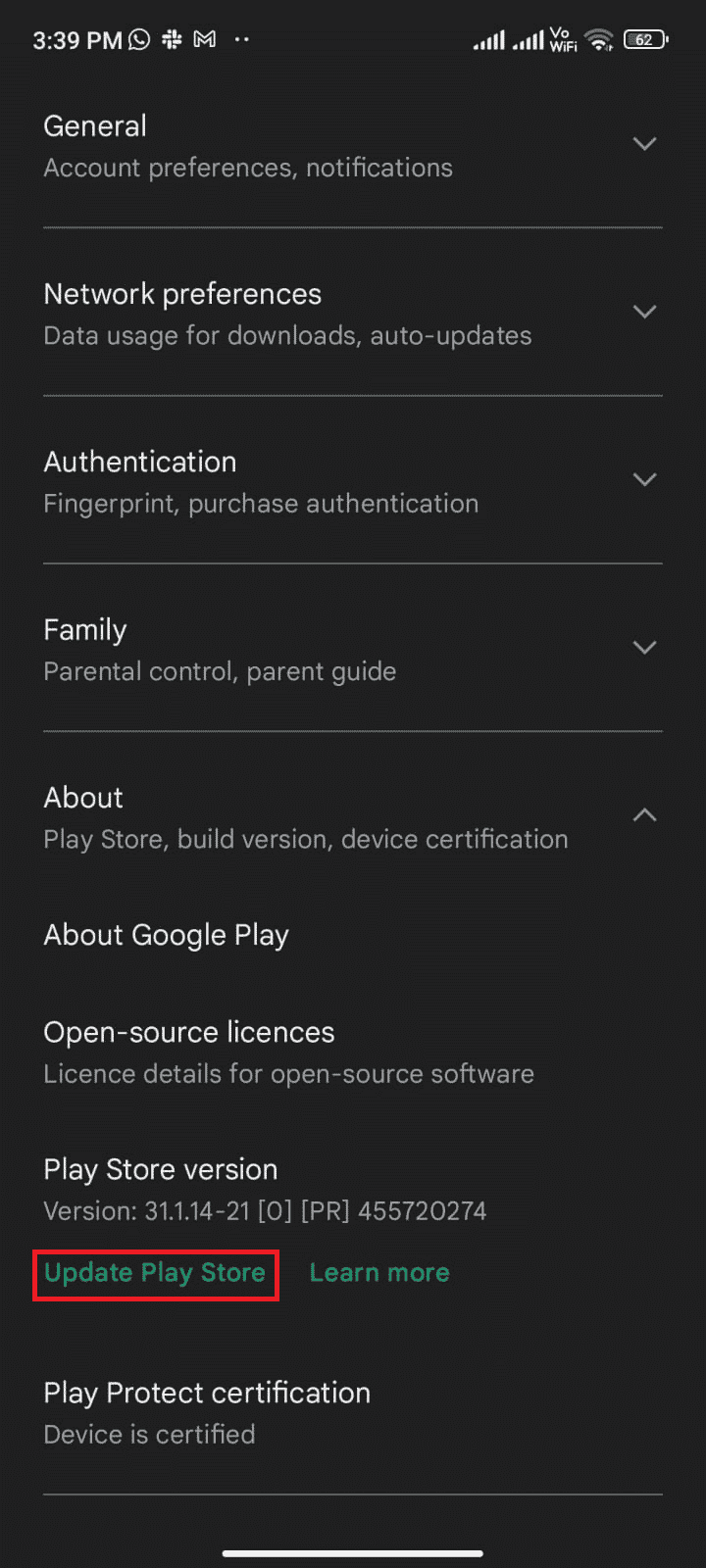
Metode 11: Tilbakestill Android til fabrikkstandard
Hvis ingen av metodene har hjulpet deg med å løse problemet som ikke kunne lastes ned på grunn av feil 495, må du prøve en fabrikktilbakestilling av Android. Men legg alltid merke til at du må tilbakestille mobilen til det er ekstremt nødvendig siden den sletter alle dataene dine.
Merk: Før du tilbakestiller Android til fabrikkstandard, må du sikkerhetskopiere alle dataene dine. Hvis du ikke vet hvordan du sikkerhetskopierer Android-en din, følg veiledningen vår på 10 måter å sikkerhetskopiere Android-telefondataene dine på.
For å tilbakestille mobilen din til fabrikkstandard, les og implementer trinnene i guiden vår Hvordan hardt tilbakestille enhver Android-enhet.
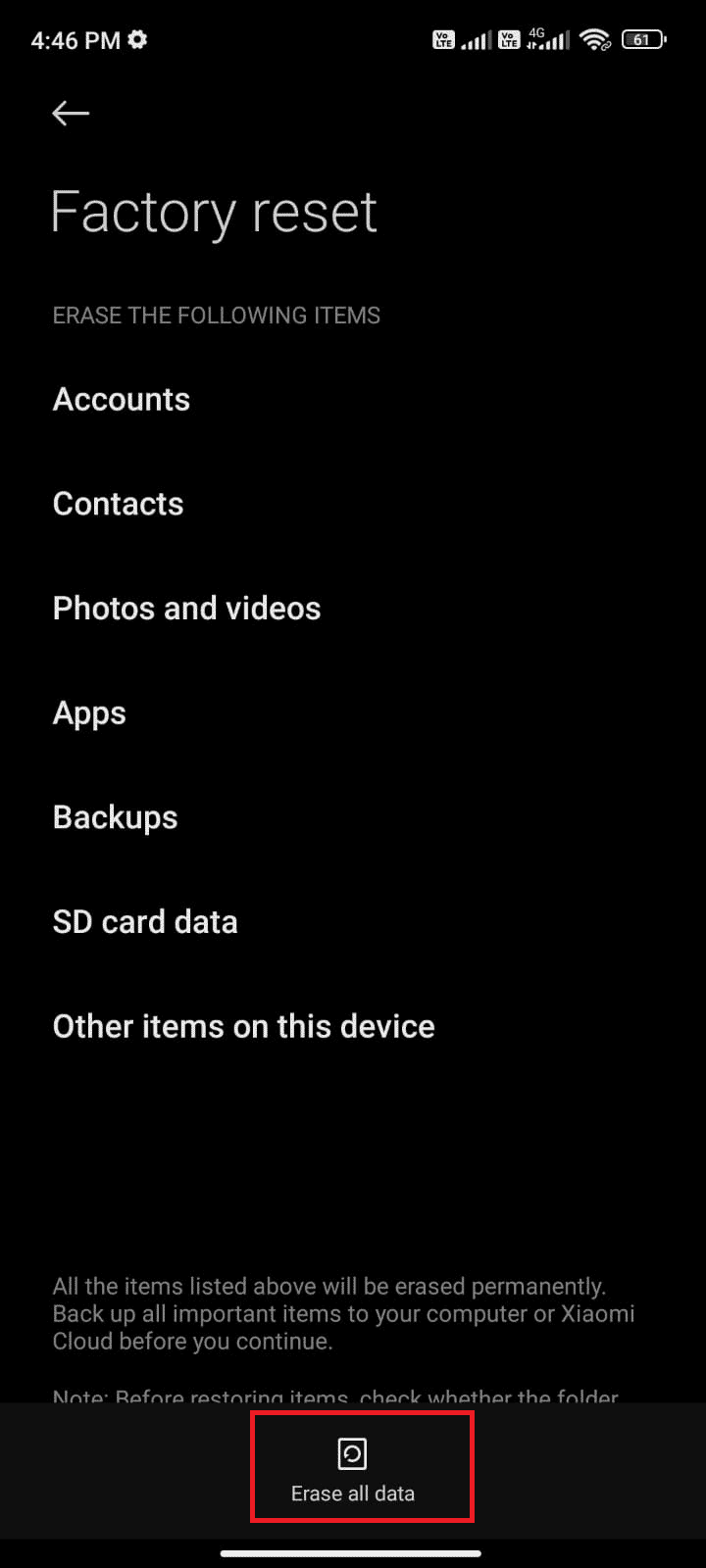
***
Vi håper at denne veiledningen var nyttig og at du har lært hvordan du fikser Google Play feilkode 495 på Android. Ta gjerne kontakt med dine spørsmål og forslag via kommentarfeltet nedenfor. Fortell oss hvilket emne du vil at vi skal utforske videre.